Page 1
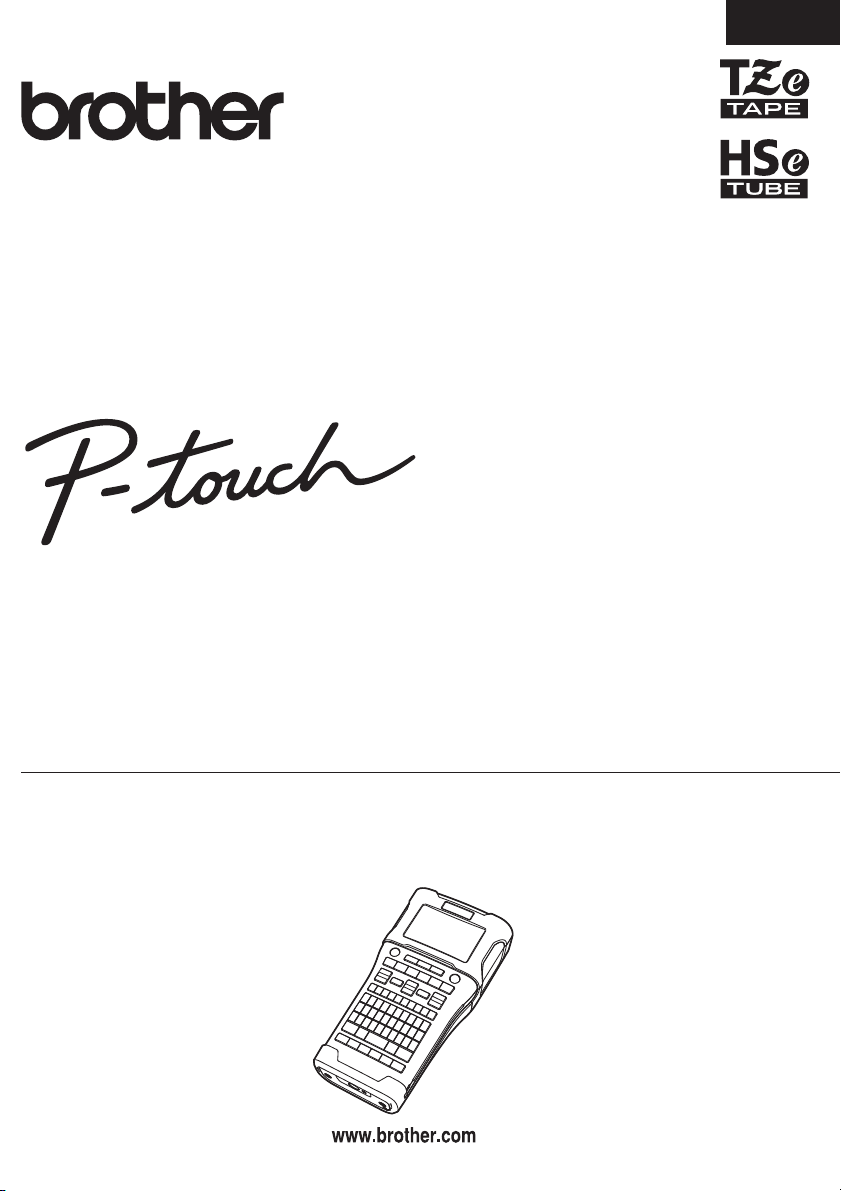
Pred uporabo naprave P-touch preberite ta navodila za uporabo. Ta navodila za uporabo
shranite na priročno mesto, da jih boste lahko uporabili v prihodnje. Obiščite nas na naslovu
http://solutions.brother.com/, kjer lahko dobite podporo za izdelke in odgovore na pogosto
zastavljena vprašanja (FAQ).
PRIROČNIK ZA HITRO
PRIPRAVO
E550W
SLOVENSK O
PRIROČNIK ZA HITRO PRIPRAVO E550W
Page 2
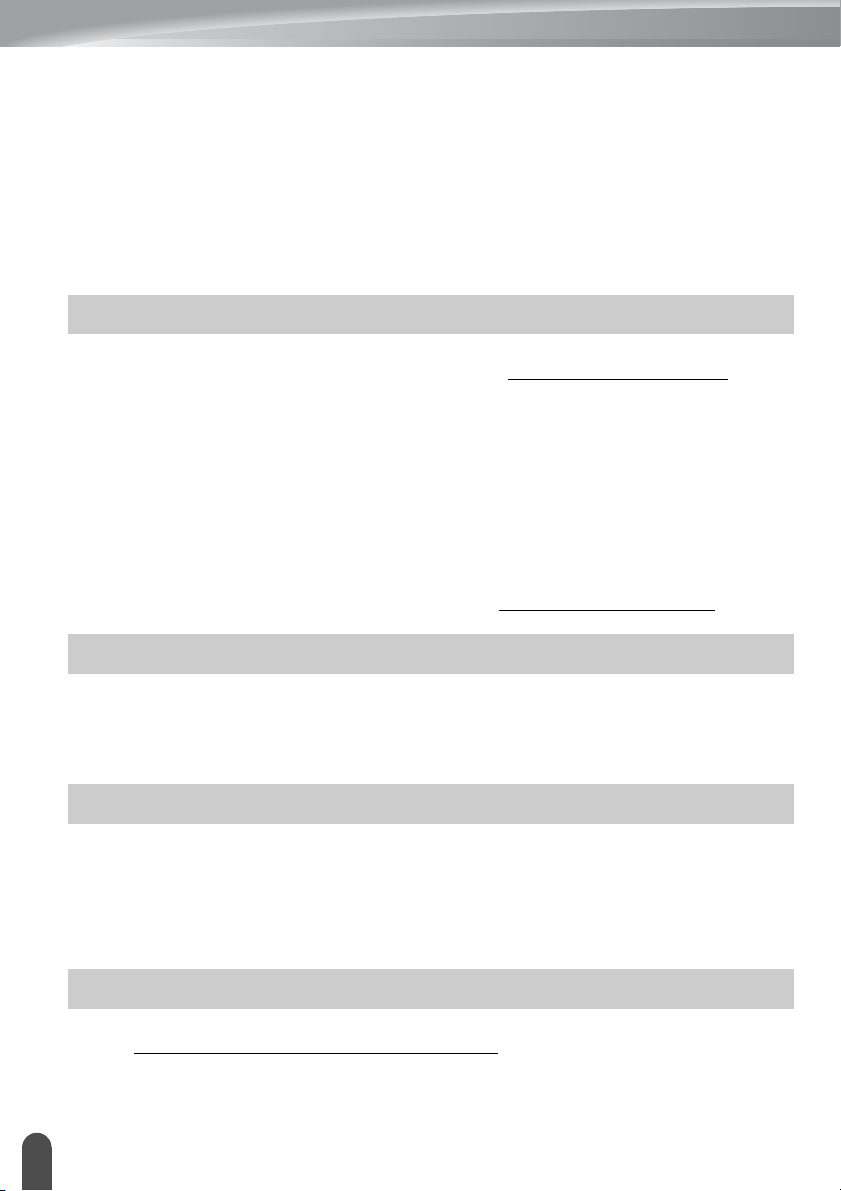
UVOD
Zahvaljujemo se vam za nakup naprave P-touch, model E550W.
Vaša nova naprava E550W je intuitivna, preprosta za uporabo in bogata s funkcijami, tako
da lahko z njo ustvarjate profesionalne in kakovostne nalepke.
Ta priročnik vsebuje različna opozorila in osnovne postopke za uporabo naprave P-touch.
Pred uporabo pozorno preberite ta priročnik in ga shranite na priročno mesto, da ga boste
lahko uporabili v prihodnje.
Razpoložljivi priročniki
Za to napravo P-touch so na voljo naslednji priročniki. Najnovejše priročnike lahko prenesete
s spletnega mesta Brother Solutions Center na naslovu http://solutions.brother.com/
Priročnik za hitro pripravo (ta priročnik)
Ta priročnik vam daje informacije, ki jih morate prebrati pred uporabo naprave P-touch, na
primer o pripravi naprave.
Navodila za uporabo (priročnik PDF na priloženem CD-ju)
Ta navodila dajejo osnovne informacije o uporabi naprave P-touch skupaj s podrobnimi
nasveti za odpravljanje napak.
Navodila za mrežne nastavitve za E550W
Ta navodila dajejo informacije o nastavitvah omrežja. Ta navodila lahko prenesete iz
spletnega mesta Brother Solutions Center na naslovu http://solutions.brother.com
Aplikacije, ki so na voljo za uporabo z računalniki
P-touch Editor
P-touch Transfer Manager
P-touch Update Software
Za podrobnosti glejte »Uporaba programske opreme P-touch« na strani 41.
Aplikacije, ki so na voljo za uporabo z mobilnimi napravami
Podjetje Brother ponuja za uporabo z napravo P-touch različne aplikacije, vključno s tistimi,
ki omogočajo tiskanje neposredno iz naprav Apple iPhone, iPad in iPod touch ali pametnih
telefonov Android™, in aplikacije, s katerimi lahko v napravo P-touch brezžično pošiljate
podatke, na primer predloge, simbole in podatkovne zbirke, ki ste jih ustvarili z
računalnikom.
Aplikacije Brother lahko brezplačno prenesete iz trgovin App Store in Google Play.
Kompleti za razvoj programske opreme
Na voljo je komplet za razvoj programske opreme (SDK). Pojdite na Brother Developer
Center (http://www.brother.com/product/dev/index.htm
2
).
Page 3
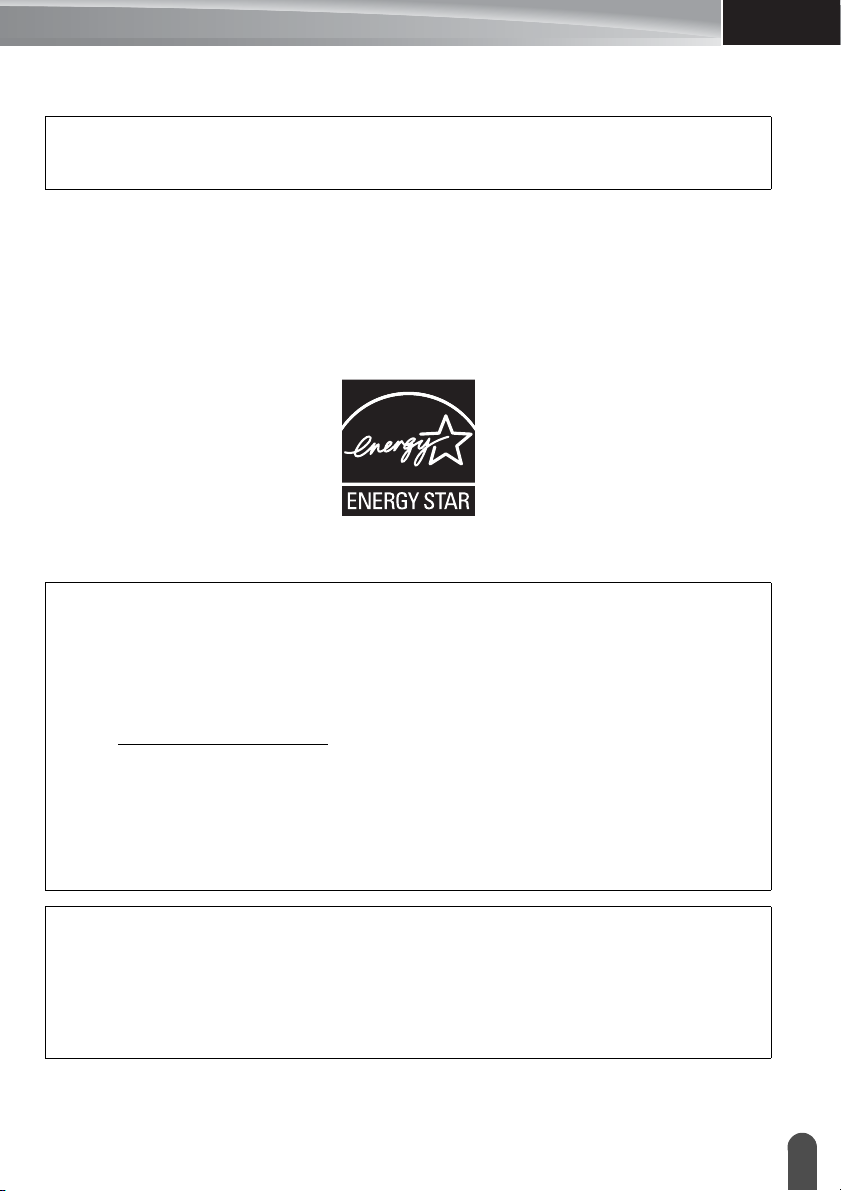
SLOVENSK O
POZOR
TVEGANJE EKSPLOZIJE, ČE BATERIJO ZAMENJATE Z NAPAČNO VRSTO.
RABLJENE BATERIJE ZAVRZITE SKLADNO Z NAVODILI.
Mednarodna izjava o skladnosti z zahtevami za znak ENERGY STAR
®
Namen mednarodnega programa ENERGY STAR® je promocija razvoja in širjenja
energijsko učinkovite pisarniške opreme. Družba Brother Industries, Ltd., je partner
programa ENERGY STAR
ENERGY STAR
®
o učinkoviti izrabi energije.
®
in je ugotovila, da ta izdelek izpolnjuje zahteve programa
Izjava o skladnosti (samo Evropa)
Podjetje Brother Industries, Ltd.
15-1, Naeshiro-cho, Mizuho-ku,
Nagoya 467-8561, Japan,
izjavlja, da sta ta izdelek in izmenični napajalnik skladna z osnovnimi zahtevami vseh ustreznih
direktiv ter uredb, ki veljajo v Evropski uniji.
Izjavo o skladnosti (DoC) lahko prenesete s spletnega mesta Brother Solutions Center.
Obiščite http://solutions.brother.com/ in:
• izberite »Europe«
• izberite svojo državo
• izberite svoj model
• izberite »Manuals« in svoj jezik, nato kliknite »Search«
• izberite Izjava o skladnosti (Declaration of Conformity)
• kliknite »Download«
Svojo deklaracijo boste prenesli kot datoteko PDF.
Izjava o skladnosti z Direktivo R&TTE (radio in telekomunikacije) 1999/5/ES (samo
Evropa) (velja za modele s telekomunikacijskimi in/ali radijskimi vmesniki)
Podjetje Brother Industries, Ltd.
15-1, Naeshiro-cho, Mizuho-ku,
Nagoya 467-8561, Japan,
izjavlja, da so ti izdelki skladni z določili Direktive R&TTE 1999/5/EC. Kopijo izjave o skladnosti
lahko prenesete, če upoštevate navodila v razdelku
Izjava o skladnosti (samo Evropa)
.
3
Page 4
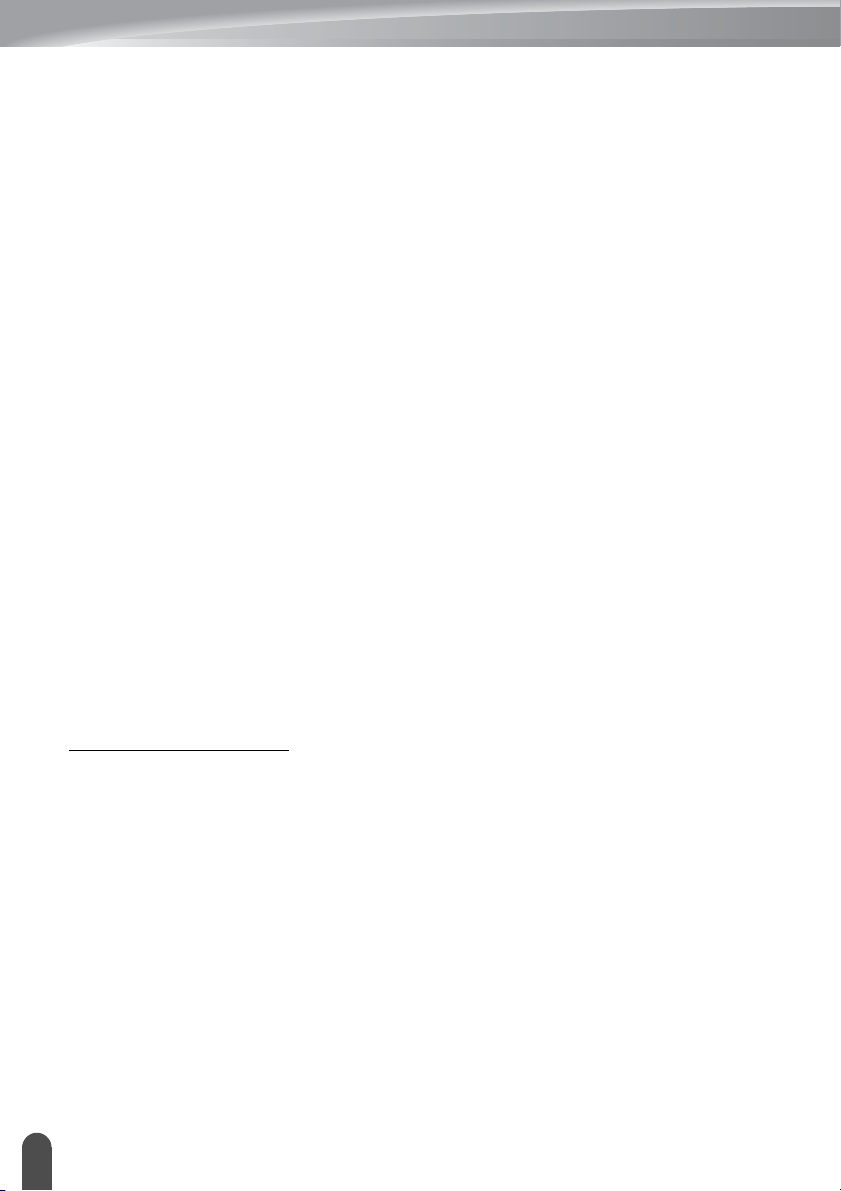
Obvestilo o sestavljanju in objavi
Ta priročnik je bil zbran in objavljen pod nadzorom podjetja Brother Industries, Ltd., ter
pokriva najnovejše opise in tehnične podatke izdelka.
Vsebina tega priročnika in tehnične lastnosti tega izdelka se lahko spremenijo brez
predhodnega obvestila.
Če postanejo razpoložljive nove različice operacijskega sistema E550W, ta priročnik morda
ne navaja vseh posodobljenih funkcij. Zaradi tega se lahko novi operacijski sistemi in
vsebina tega priročnika razlikujeta.
Vsa blagovna imena in imena izdelkov drugih podjetij, ki se navajajo na izdelkih,
dokumentaciji ter drugih gradivih družbe Brother, so blagovne znamke ali zaščitene
blagovne znamke ustreznih podjetij.
Blagovne znamke in avtorske pravice
Brother je blagovna znamka družbe Brother Industries, Ltd.
P-TOUCH je blagovna znamka podjetja Brother Industries, Ltd.
© 2014 Brother Industries, Ltd. Vse pravice pridržane.
Microsoft, Windows Vista, Windows Server in Windows so registrirane blagovne znamke ali
blagovne znamke družbe Microsoft Corp. v ZDA in/ali drugih državah.
Apple, Macintosh, Mac OS, iPhone, iPad in iPod so blagovne znamke podjetja Apple Inc.,
registrirane v ZDA ter drugih državah.
Imena druge programske opreme ali izdelkov, ki se uporabljajo v tem dokumentu,
so blagovne znamke ali zaščitene blagovne znamke podjetij, ki so jih razvila.
Wi-Fi in Wi-Fi Alliance sta zaščiteni blagovni znamki združenja Wi-Fi Alliance.
Vsako podjetje, katerega programska oprema je omenjena v teh navodilih, si za
programsko opremo lasti ustrezno licenčno pogodbo za programsko opremo.
Vsa blagovna imena in imena izdelkov drugih podjetij, ki se navajajo na izdelkih,
dokumentaciji ter drugih gradivih družbe Brother, so blagovne znamke ali zaščitene
blagovne znamke ustreznih podjetij.
Opombe glede licence za odprtokodno programsko opremo
Ta izdelek vsebuje odprtokodno programsko opremo. Če želite videti opombe glede licence
za odprtokodno programsko opremo, pojdite na izbiro za prenos priročnika na domači strani
svojega modela na spletnem mestu Brother Solutions Center na naslovu
http://solutions.brother.com/
4
Page 5
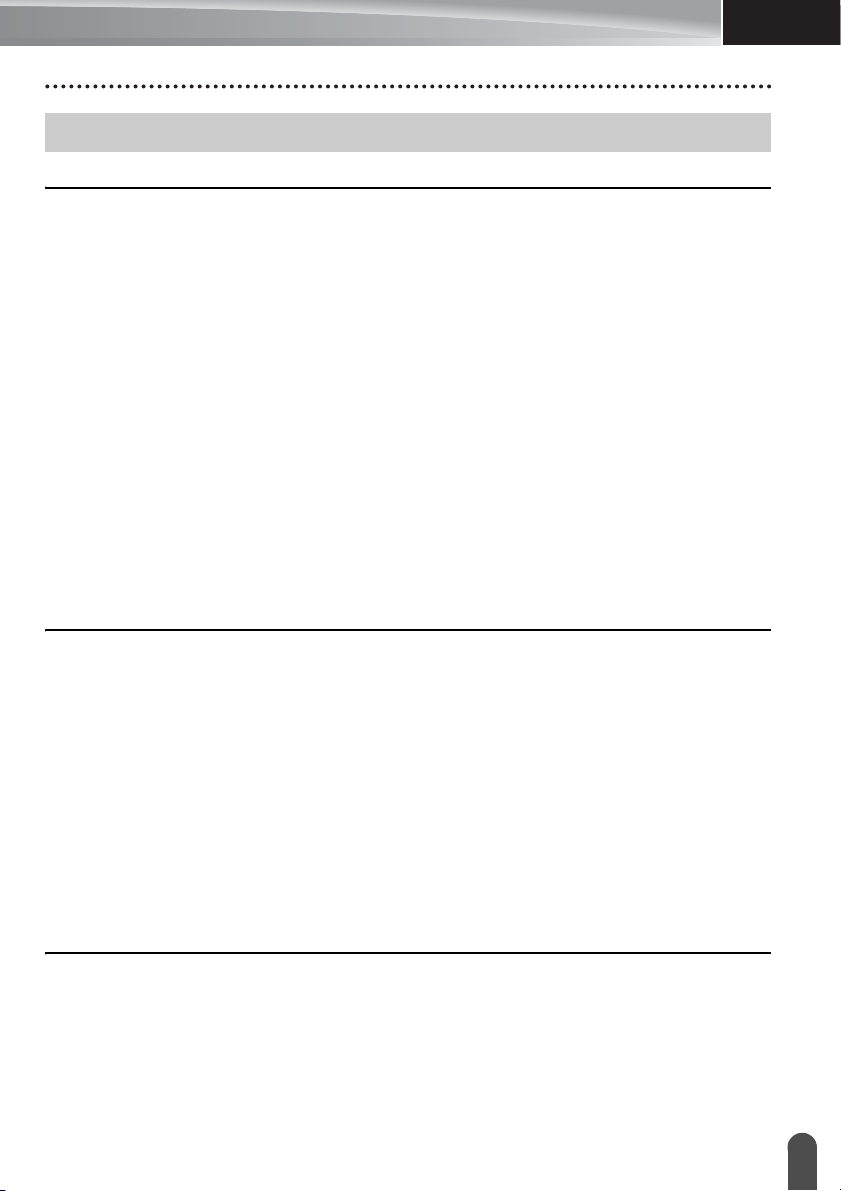
SLOVENSK O
Vsebina
PRVI KORAKI.................................................................................................18
Odstranjevanje embalaže naprave P-touch ........................................................................18
Splošni opis .........................................................................................................................19
LCD-prikazovalnik..........................................................................................................20
Imena in funkcije tipk .....................................................................................................22
Napajanje ............................................................................................................................24
Izmenični napajalnik ......................................................................................................24
Polnilna litij-ionska baterija ............................................................................................24
Alkalna/Ni-MH-baterija...................................................................................................27
Vstavljanje kasete s trakom.................................................................................................28
Vklop/izklop napajanja.........................................................................................................29
Čas pred samodejnim izklopom.....................................................................................29
Podajanje traku ...................................................................................................................30
Podajanje in rezanje ......................................................................................................30
Samo podajanje.............................................................................................................31
LCD-prikazovalnik ...............................................................................................................31
Osvetl. LCD ...................................................................................................................31
Osvetlitev ozadja ...........................................................................................................31
Jezik nastavitev in enote .....................................................................................................32
Jezik...............................................................................................................................32
Enota .............................................................................................................................32
UREJANJE NALEPKE....................................................................................33
Izbiranje načina uporabe nalepk .........................................................................................33
SPLOŠNO .....................................................................................................................33
SPRED. PLOŠ...............................................................................................................33
OVITEK KABLA.............................................................................................................33
OZNAKA KABLA ...........................................................................................................34
PRIKLJUČNA PL...........................................................................................................34
PRITISNI BLOK.............................................................................................................35
Termoskrčljiva cev.........................................................................................................35
Ustvarjanje nalepke s črtno kodo ........................................................................................36
Nastavljanje parametrov črtne kode in vnašanje podatkov črtne kode..........................36
Urejanje in brisanje črtne kode ......................................................................................37
Vnos nalepke z zaporednimi številkami ..............................................................................37
Zaporedne številke ........................................................................................................37
Napredno zaporedje ......................................................................................................38
UPORABA PROGRAMSKE OPREME P-TOUCH .........................................41
UVOD
Uporaba programske opreme P-touch................................................................................41
Funkcije .........................................................................................................................41
Sistemske zahteve.........................................................................................................41
Namestitev programske opreme in gonilnika tiskalnika.................................................42
Odstranjevanje gonilnika tiskalnika................................................................................44
Odstranjevanje programske opreme .............................................................................45
5
Page 6
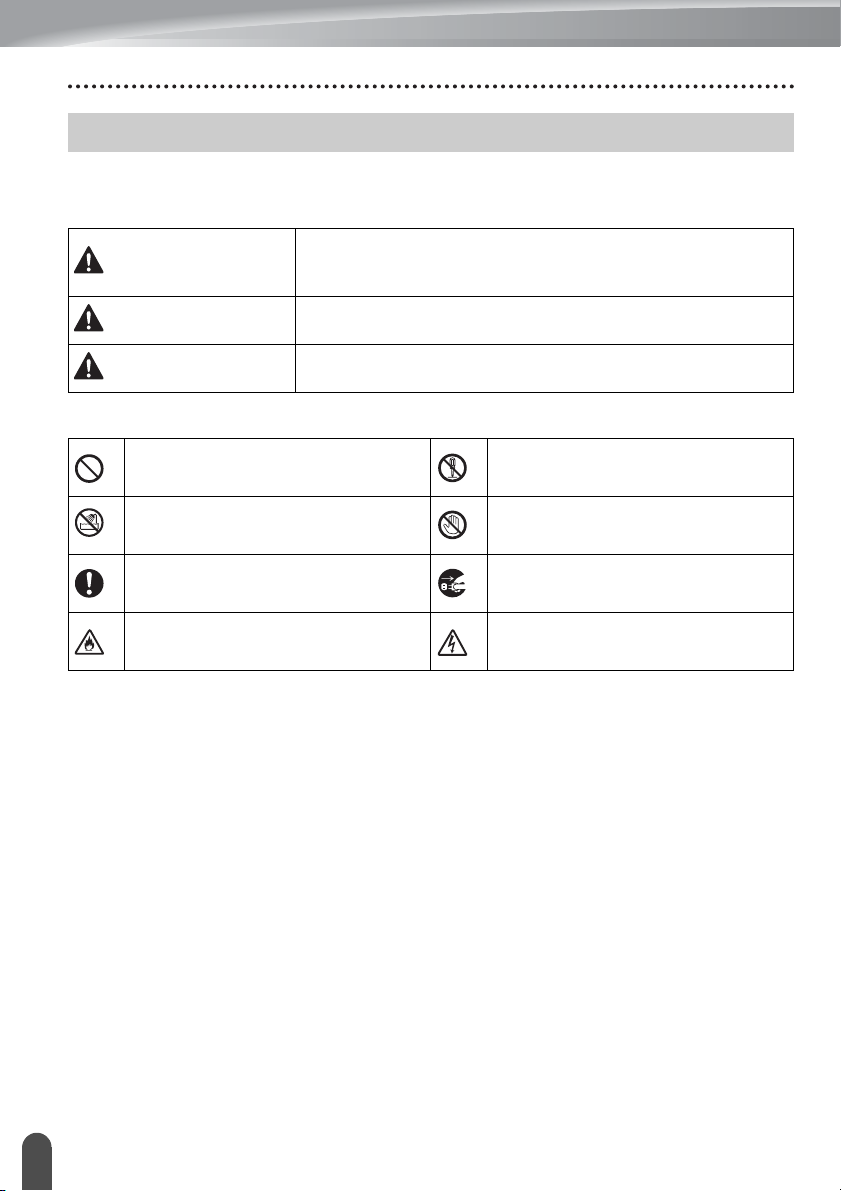
UVOD
Varnostni ukrepi
Za preprečevanje telesnih poškodb in škode so pomembne opombe, razložene z različnimi
simboli.
Simboli in njihovi pomeni so naslednji:
Označuje neposredno nevarno situacijo, ki bi lahko, če pri
NEVARNOST
OPOZORILO
POZOR
Simboli, ki se uporabljajo v temu priročniku, so:
Označuje prepovedano dejanje.
uporabi izdelka ne bi upoštevali naslednjih opozoril in navodil,
povzročila smrt ali hude telesne poškodbe.
Označuje potencialno nevarno situacijo, ki bi lahko, če se ji ne
izognete, povzročila smrt ali hude telesne poškodbe.
Označuje potencialno nevarno situacijo, ki bi lahko, če se ji ne
izognete, povzročila manjše ali srednje telesne poškodbe.
Označuje, da je napravo
prepovedano razstaviti.
Označuje, da je napravo
prepovedano izpostavljati vodi.
Označuje dejanje, ki ga morate
opraviti.
Označuje tveganje požara v
določenih okoliščinah.
Označuje del naprave, ki se ga ne
smete dotikati.
Označuje, da morate napravo
odklopiti.
Opozarja na nevarnost električnega
udara.
6
Page 7
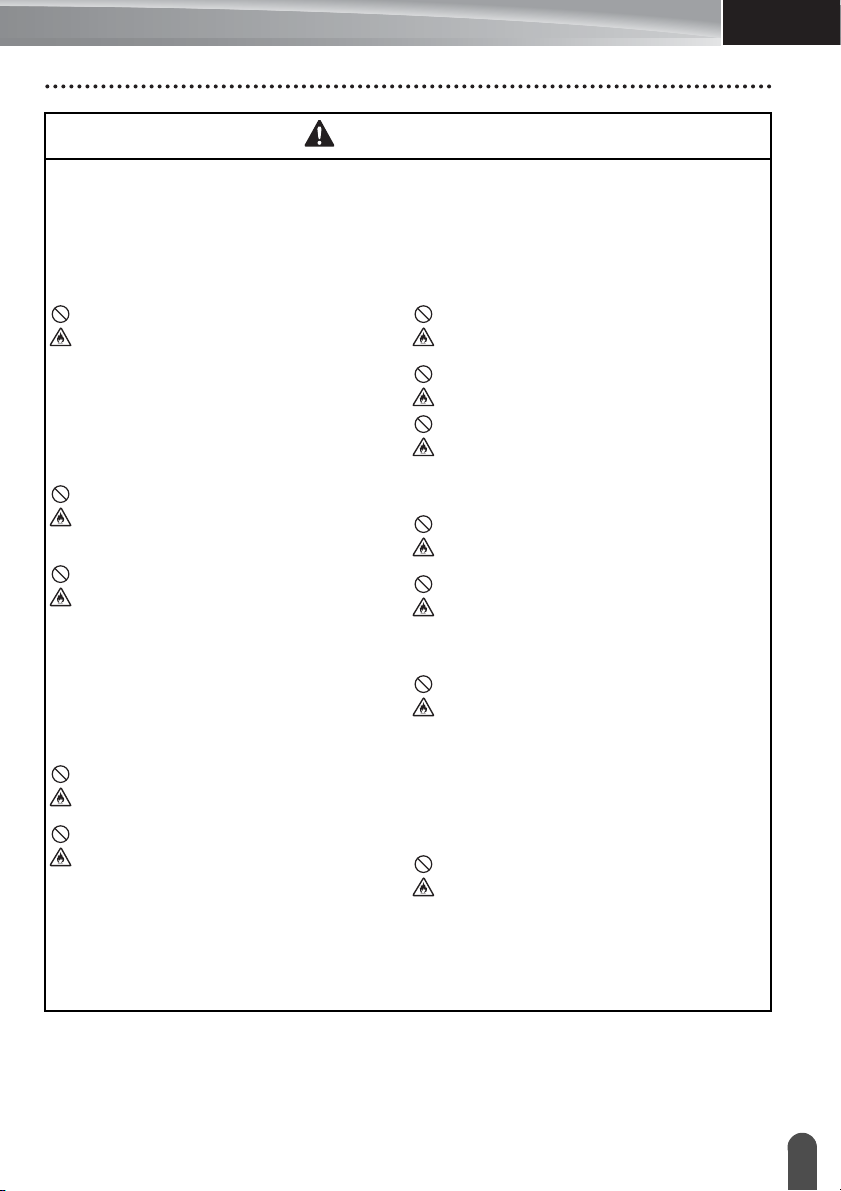
SLOVENSK O
NEVARNOST
Polnilna litij-ionska baterija
Skrbno upoštevajte naslednje previdnostne ukrepe za polnilno litij-ionsko baterijo
(v nadaljevanju »polnilna baterija«). Če jih ne boste upoštevali, lahko pride do pregrevanja,
puščanja ali razpok na bateriji, kar lahko povzroči kratek stik, eksplozijo, dim, požar,
električni udar, telesne poškodbe vas ali drugih ali materialno škodo na izdelku ali drugih
stvareh.
UVOD
Polnilno baterijo uporabljajte izključno
namensko. Naprava P-touch in polnilna
baterija sta zasnovana izključno za
delovanje drug z drugim. Polnilne
baterije NE vstavljajte v drugo napravo
P-touch, prav tako ne vstavljajte druge
polnilne baterije v svojo napravo
P-touch, sicer lahko pride do požara ali
škode.
Polnilno baterijo vstavite v napravo
P-touch in nato uporabite izmenični
napajalnik, ki je zasnovan posebej za to
napravo P-touch.
Polnilne baterije NE polnite blizu ognja
ali na neposredni sončni svetlobi. To bi
lahko vklopilo zaščitne tokokroge, ki so
zasnovani za preprečevanje škode
zaradi vročine. Vklop zaščitnih
tokokrogov lahko povzroči zaustavitev
polnjenja, polnjenje s čezmernim tokom/
napetostjo, če zaščitna vezja odpovejo,
ali neobičajno kemično reakcijo v
bateriji.
Pri polnjenju polnilne baterije
uporabljajte izključno polnilnik, ki je
zasnovan posebej za polnilno baterijo.
NE pustite, da bi žice ali drugi kovinski
predmeti prišli v stik s poli polnilne
baterije. Polnilne baterije NE nosite in
ne hranite skupaj s kovinskimi predmeti,
kot so ogrlice ali lasne zaponke. To
lahko povzroči kratek stik, kar lahko
povzroči pregrevanje kovinskih
predmetov, kot so žice, ogrlice ali lasne
zaponke.
Polnilne baterije NE uporabljajte ali
puščajte blizu ognja, grelnikov ali drugih
mest z visoko temperaturo (nad 80 °C).
NE dovolite, da bi polnilna baterija prišla
v stik z vodo ali se potopila v vodo.
Polnilne baterije NE uporabljajte v
korozivnih okoljih, kot so območja, kjer
je prisoten slan zrak, slana voda, kisline,
lugi, korozivni plini, kemikalije ali
kakršne koli korozivne tekočine.
NE uporabljajte polnilne baterije, če je
poškodovana ali puš
NE spajkajte nobenih priključkov
neposredno na polnilno baterijo.
To lahko povzroči taljenje notranje
izolacije, uhajanje plina ali odpoved
varnostnih mehanizmov.
Polnilne baterije NE uporabljajte z
obrnjeno polariteto (+) (-). Pred
vstavljanjem preverite usmerjenost
polnilne baterije in je v napravo P-touch
ne poskušajte vstaviti s silo. Polnjenje
polnilne baterije z obrnjeno polariteto
lahko povzroči neobičajno kemično
reakcijo v polnilni bateriji ali neobičajen
tok med praznjenjem.
Polnilne baterije NE priključite
neposredno na gospodinjsko električno
omrežje.
ča.
7
Page 8
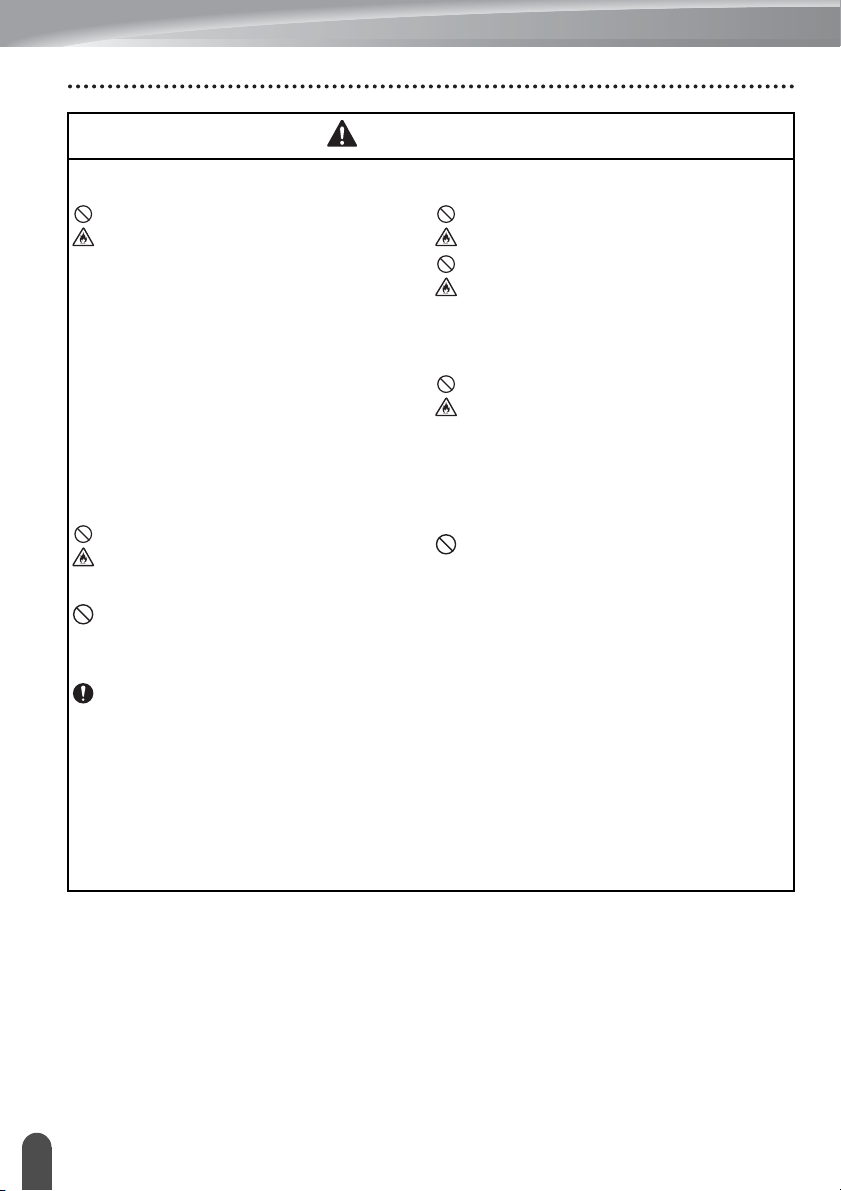
UVOD
Polnilna litij-ionska baterija
NEVARNOST
Tekočina (elektrolit), ki pušča iz naprave
P-touch ali polnilne baterije, je lahko
znak poškodovane polnilne baterije.
Če polnilna baterija pušča, napravo
P-touch takoj prenehajte uporabljati,
odklopite izmenični napajalnik in
izolirajte napravo P-touch, tako da jo
vstavite v vrečo.
Ne dotikajte se elektrolita. Če vam
elektrolit vdre v oči, jih ne drgnite. Takoj
jih sperite z veliko pitne ali druge čiste
vode in poiščite zdravniško pomoč. Če
tega ne storite, lahko elektrolit
poškoduje oči. Če pride elektrolit v stik
z vašo kožo ali oblačili, jih takoj sperite
z vodo.
Polnilne baterije ali naprave P-touch z
nameščeno polnilno baterijo NE dajajte
v mikrovalovno posodo ali visokotlačno
posodo.
Izpraznjene polnilne baterije NE
puščajte dolgo časa v napravi P-touch.
To lahko skrajša življenjsko dobo
polnilne baterije ali povzroči kratek stik.
Če lahko napravo P-touch kljub
popolnoma napolnjeni polnilni bateriji
uporabljate le kratek čas, je polnilna
baterija morda dosegla konec
življenjske dobe. Polnilno baterijo
zamenjajte z novo. Pri odstranjevanju in
zamenjavi polnilne baterije prekrijte pole
stare polnilne baterije z izolirnim trakom,
da se izognete ustvarjanju kratkega
stika baterije.
Polnilne baterije NE razstavljajte,
spreminjajte ali poskušajte popravljati.
Polnilne baterije NE zavrzite v ogenj in
je namenoma ne pregrevajte. To lahko
povzroči taljenje notranje izolacije,
uhajanje plina ali odpoved varnostnih
mehanizmov. Poleg tega se lahko
vname raztopina elektrolita.
Polnilne baterije NE prebadajte z
nobenim predmetom, je ne izpostavljajte
močnim sunkom in je ne mečite.
Poškodba zaščitnega vezja polnilne
baterije lahko povzroči polnjenje polnilne
baterije z neobičajnim tokom/napetostjo
ali v polnilni bateriji povzro
kemično reakcijo.
Polnilne baterije NE sežigajte in je ne
zavrzite med gospodinjske odpadke.
či neobičajno
8
Page 9
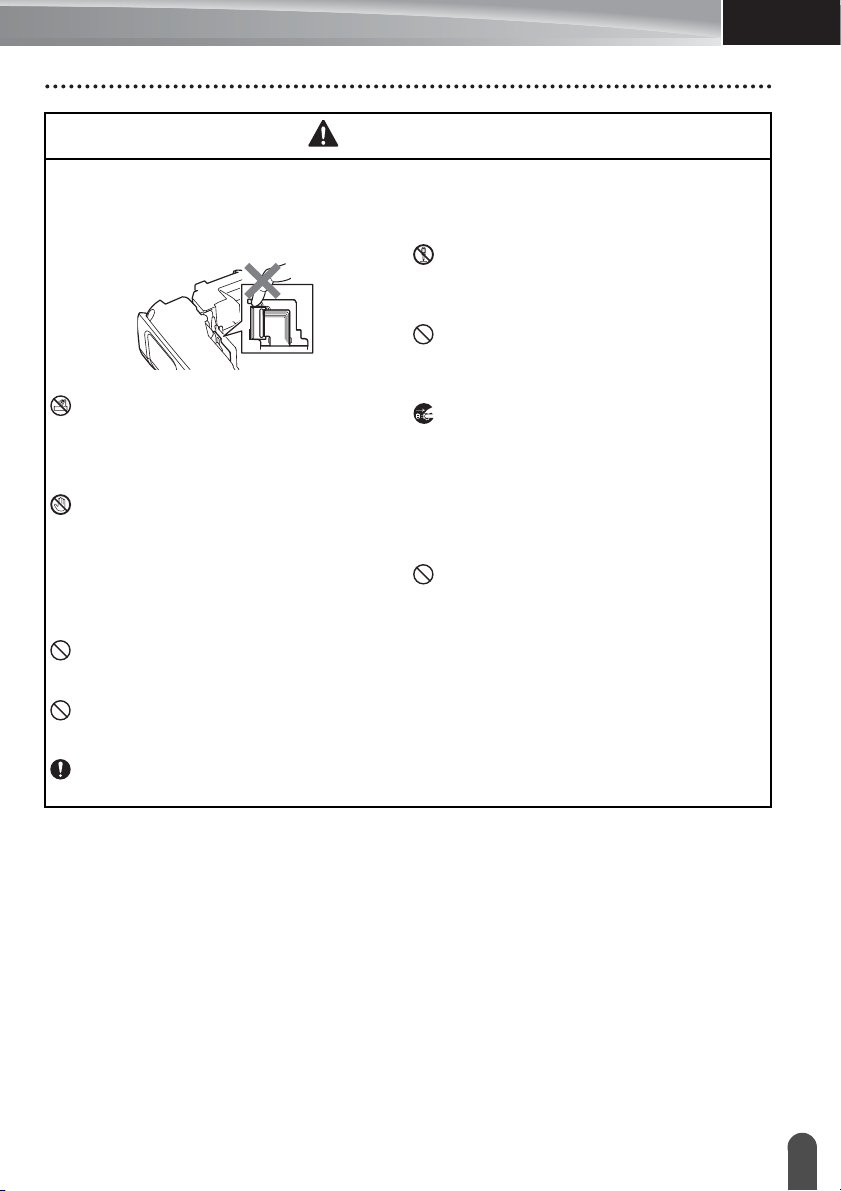
SLOVENSK O
OPOZORILO
P-touch
Sledite tem priporočilom, da se izognete požaru, električnemu udaru, tveganju telesnih
poškodb na sebi ali drugih in/ali materialni škodi na napravi P-touch ali drugih stvareh.
Naprave P-touch NE razstavljajte.
Za pregledovanje, nastavitev in
popravilo naprave P-touch stopite v stik
s servisno službo Brother.
V embalaži naprave P-touch so
uporabljene plastične vreče. Da se
izognete nevarnosti zadušitve, varujte
NE dovolite, da bi se naprava P-touch
zmočila, in ne uporabljajte naprave
P-touch v območjih, ki se lahko zmočijo,
na primer v kopalnicah ali v bližini
umivalnikov.
NE dotikajte se kovinskih delov v bližini
tiskalne glave. Tiskalna glava se med
uporabo močno segreje in ostane zelo
vroča tudi takoj po uporabi. Ne dotikajte
se je neposredno z rokami.
Naprave P-touch NE uporabljajte, če so v njej tujki. Če v napravo P-touch pride voda,
kovinski predmeti ali kakršen koli drugačen tujek, odklopite izmenični napajalnik in
odstranite baterije ter stopite v stik s servisno službo Brother.
Naprave P-touch ne uporabljajte v posebnih okoljih, na primer blizu medicinske
opreme. Elektromagnetno valovanje lahko povzroči nepravilno delovanje medicinske
opreme.
Uporabniki s srčnimi spodbujevalniki se morajo odmakniti od naprave P-touch,
če zaznajo kaj neobičajnega. Nato takoj poiščite zdravniško pomoč.
vreče pred dosegom dojenčkov in otrok.
Če opazite vročino, neobičajen vonj,
razbarvanje, deformacije ali druge
nepravilnosti na napravi P-touch med
uporabo ali skladiščenjem naprave
P-touch, napravo P-touch takoj
prenehajte uporabljati, odklopite
izmenični napajalnik in odstranite
baterije.
Da preprečite poškodbe, naprave
P-touch ne izpostavljajte padcem ali
udarcem.
UVOD
9
Page 10
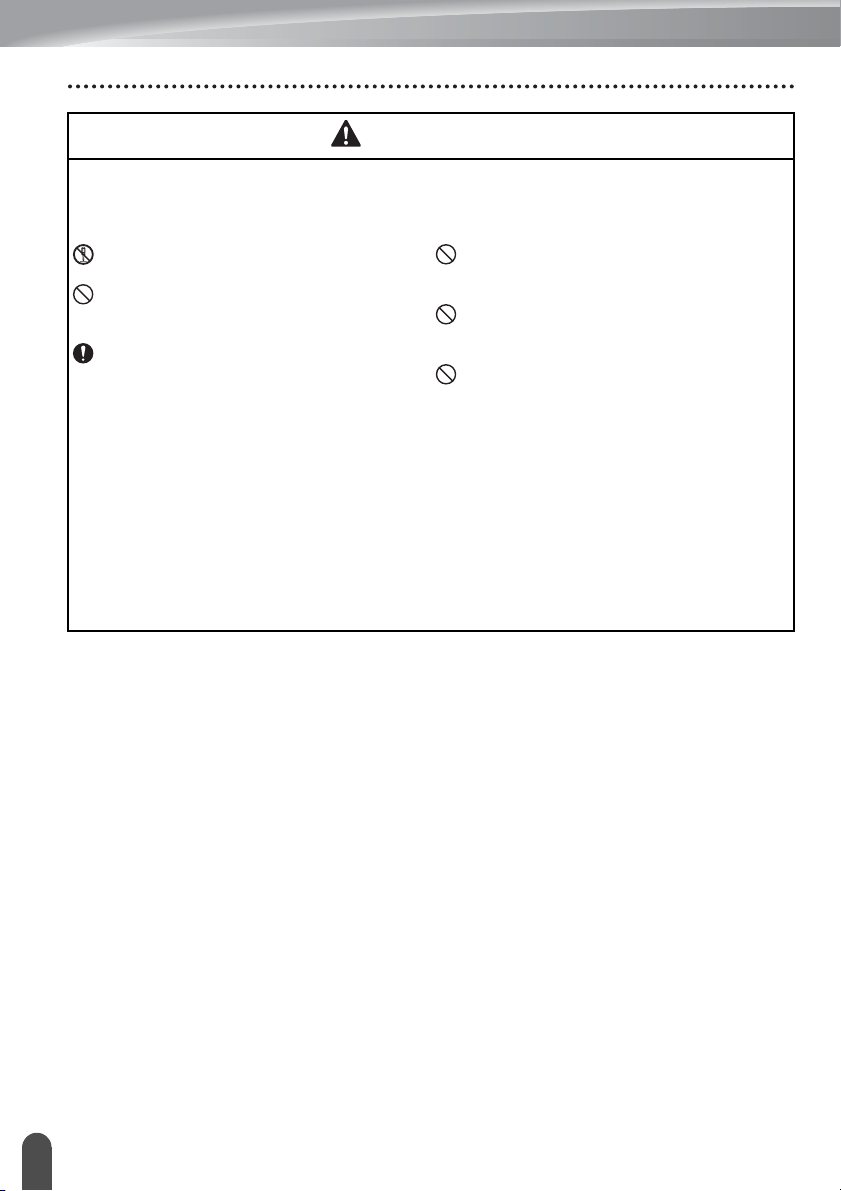
UVOD
OPOZORILO
Alkalne baterije/polnilne baterije Ni-MH
Upoštevajte te smernice, da se izognete puščanju tekočine, vročini, pretrganju ohišja
baterije ali telesnim poškodbam.
Baterij NE vrzite v ogenj, segrejte,
kratko sklenite, polnite ali razstavljajte.
NE pustite, da bi se baterije zmočile, na
primer zaradi prijemanja z mokrimi
rokami ali polivanja s pijačo.
Če iz baterij pušča tekočina in vam vdre
v oči, takoj sperite oči z veliko čiste vode
in poiščite zdravniško pomoč. Če ta
tekočina vdre v vaše oči, lahko izgubite
vid ali dobite drugačne poškodbe oči.
NE pustite, da bi se kovinski predmeti
hkrati dotaknili pozitivnega in
negativnega konca baterije.
Za odstranjevanje in menjavo baterij
NE uporabljajte ostrih predmetov,
kot so pincete ali kovinska pisala.
NE uporabljajte poškodovane,
deformirane ali puščajoče baterije,
prav tako ne uporabljajte baterij s
poškodovano nalepko. To lahko
povzroči nastajanje čezmerne toplote.
Če uporabite poškodovano ali
puščajočo baterijo, lahko to povzroči, da
dobite na dlani tekočino iz baterije. Če
vam puščajoča tekočina pride na dlani
in si pomanete oči, lahko izgubite vid ali
dobite drugačne poškodbe oči. Dlani
takoj sperite z veliko čiste vode in
poiščite zdravniško pomoč
.
10
Page 11
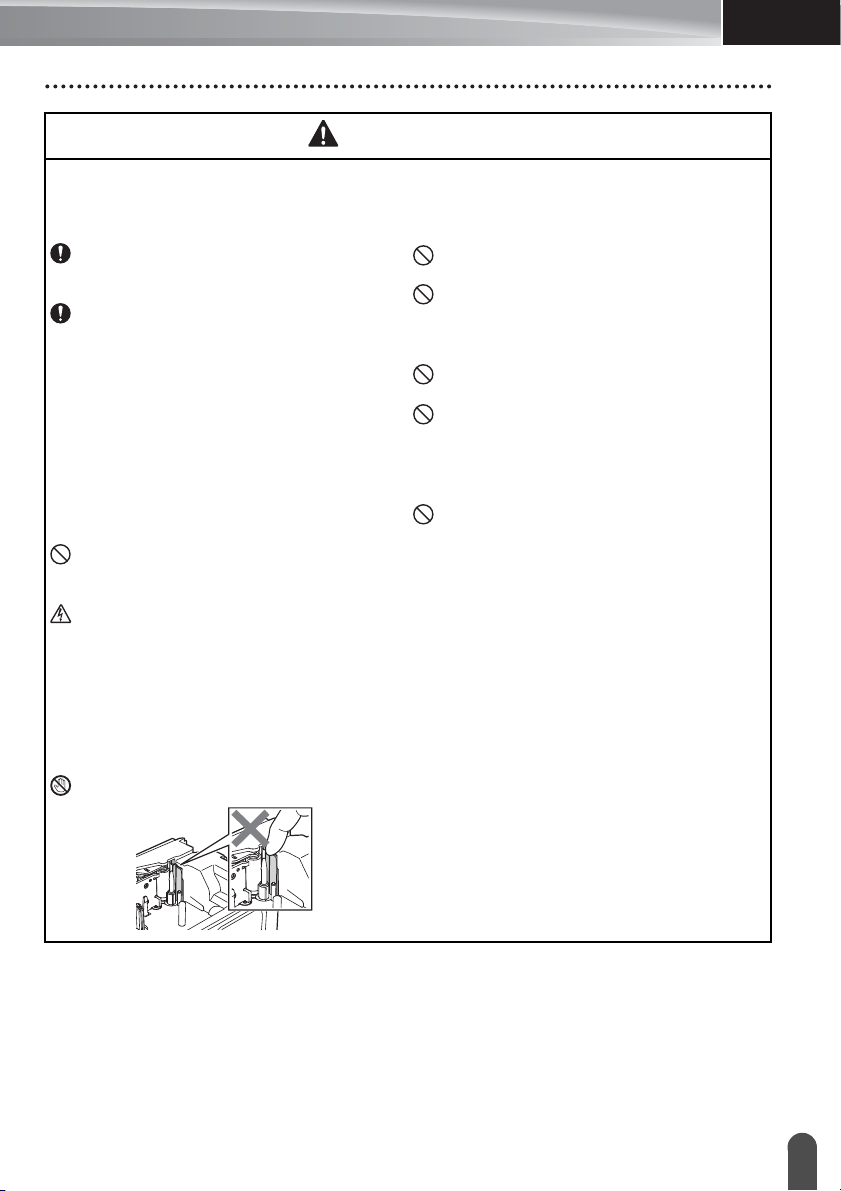
SLOVENSK O
OPOZORILO
Izmenični napajalnik
Sledite tem navodilom, da se izognete požaru, škodi, električnemu udaru, odpovedi ali
tveganju telesnih poškodb.
UVOD
Poskrbite, da je vtič v celoti vstavljen
v napajalno vtičnico. Ne uporabljajte
slabo pritrjenih vtičnic.
Vedno uporabljajte predpisani izmenični
napajalnik in vedno priključite izmenični
napajalnik v električno vtičnico s
predpisano napetostjo (220–240 V).
Če tega ne storite, lahko pride do
telesnih poškodb vas ali drugih ali do
materialne škode na napravi P-touch
ali drugih stvareh. Podjetje Brother ne
prevzema nikakršne odgovornosti za
nesrečo ali škodo, ki bi nastala zaradi
neuporabe predpisanega izmeničnega
napajalnika in napajalnega kabla.
Izmeničnega napajalnika ali
napajalnega kabla NE priključujte na
druge izdelke.
Izmeničnega napajalnika in naprave
P-touch se NE dotikajte med nevihto
sstrelami. Če napravo P-touch
uporabljate med nevihto s strelami,
obstaja majhno tveganje električnega
udara zaradi strele.
Rezalnik za trak
Rezila enote rezalnika se NE dotikajte.
Izmeničnega napajalnika ali vtiča
NE prijemajte z mokrimi rokami.
Izmeničnega napajalnika NE
uporabljajte na mestih, kjer je prisotna
visoka stopnja vlažnosti, na primer v
kopalnicah.
NE uporabljajte poškodovanega
napajalnega kabla ali vtiča.
Na napajalni kabel ali vtič
NE postavljajte težkih predmetov,
ga ne poškodujte in ne predelujte.
Napajalnega kabla ne zvijajte ali vlecite
s silo.
Izmeničnega napajalnika NE
izpostavljajte padcem, udarcem ali
drugim poškodbam.
11
Page 12
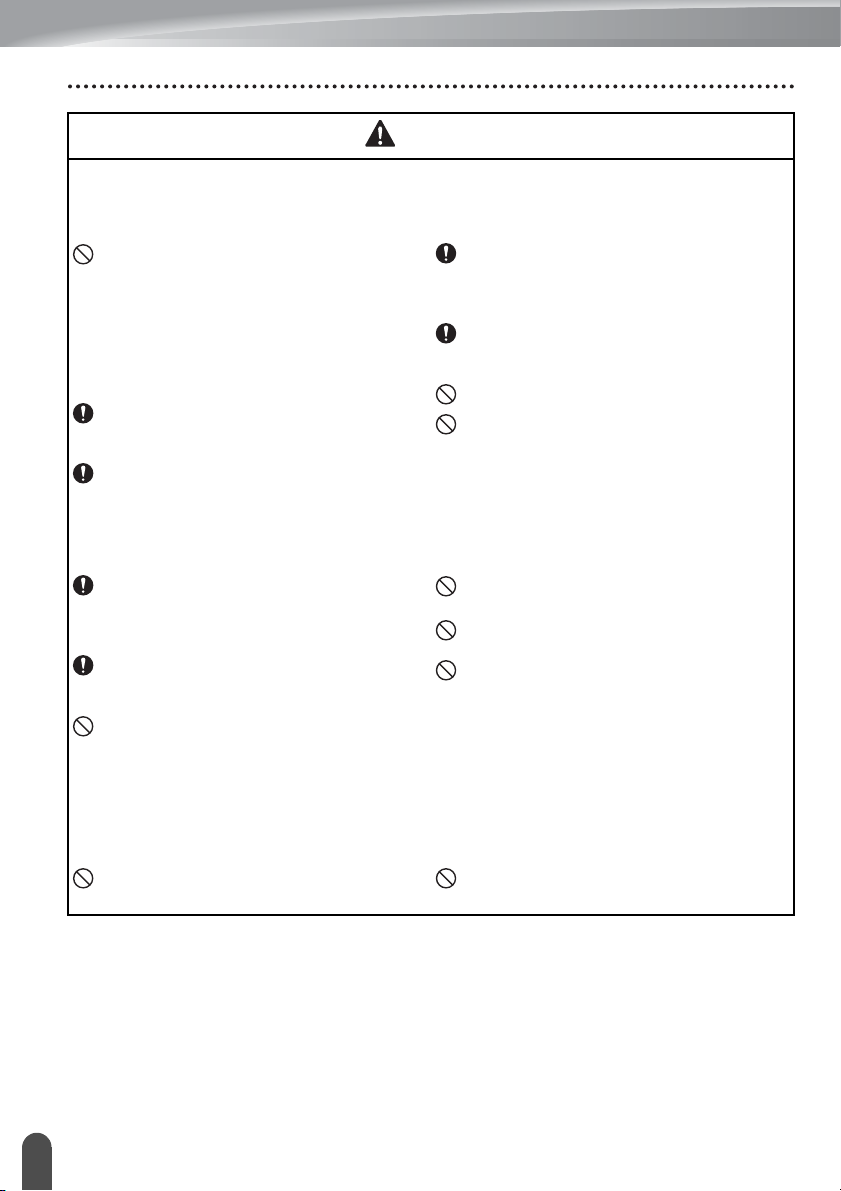
UVOD
POZOR
Alkalne baterije/polnilne baterije Ni-MH
Upoštevajte te smernice, da se izognete puščanju tekočine, pregrevanju ali pretrganju
ohišja baterije.
Uporabljajte SAMO baterijo, ki je
predpisana za uporabo z vašo napravo
P-touch. Ne uporabljajte kombinacij
starih in novih baterij ali kombinacij
različnih vrst, napolnjenosti,
proizvajalcev ali modelov baterij.
Baterije ne vstavljajte z obrnjeno
polariteto (+ in -).
Če vam tekočina, ki je puščala iz baterij,
pride na kožo ali oblačila, jo takoj sperite
s čisto vodo.
Če naprave P-touch dalj časa ne
nameravate uporabljati, odstranite
baterije.
Izmenični napajalnik
Če naprave P-touch dalj časa ne
nameravate uporabljati, odklopite
izmenični napajalnik iz napajalne
vtičnice.
Kadar izmenični napajalnik odklopite iz
napajalne vtičnice, ga vedno držite za
ohišje.
Izmeničnega napajalnika NE
uporabljajte na mestih, kjer je prisotna
visoka stopnja vlažnosti, na primer v
kopalnicah.
Rezalnik za trak
Če se želite izogniti manjšim telesnim poškodbam in škodi na napravi P-touch.
Pred uporabo polnilnih baterij Ni-MH
pazljivo preberite navodila za baterije in
polnilnik ter poskrbite, da jih uporabljate
pravilno.
Pri uporabi polnilnih baterij Ni-MH pred
uporabo baterije napolnite z ustreznim
posebnim polnilnikom za baterije.
Baterij NE razstavljajte ali predelujte.
Baterij NE izpostavljajte vročini ali jih
mečite v ogenj.
NE preobremenjujte električnega
tokokroga z izmeničnim napajalnikom.
Izmeničnega napajalnika NE
razstavljajte ali spreminjajte.
NE pustite, da bi se izmenični
napajalnik/napajalni vtič zmočila, na
primer zaradi prijemanja z mokrimi
rokami ali polivanja s pijačo.
12
Med delovanjem enote rezalnika NE
odpirajte pokrova prostora za trak.
Na enote rezalnika NE pritiskajte
premočno.
Page 13
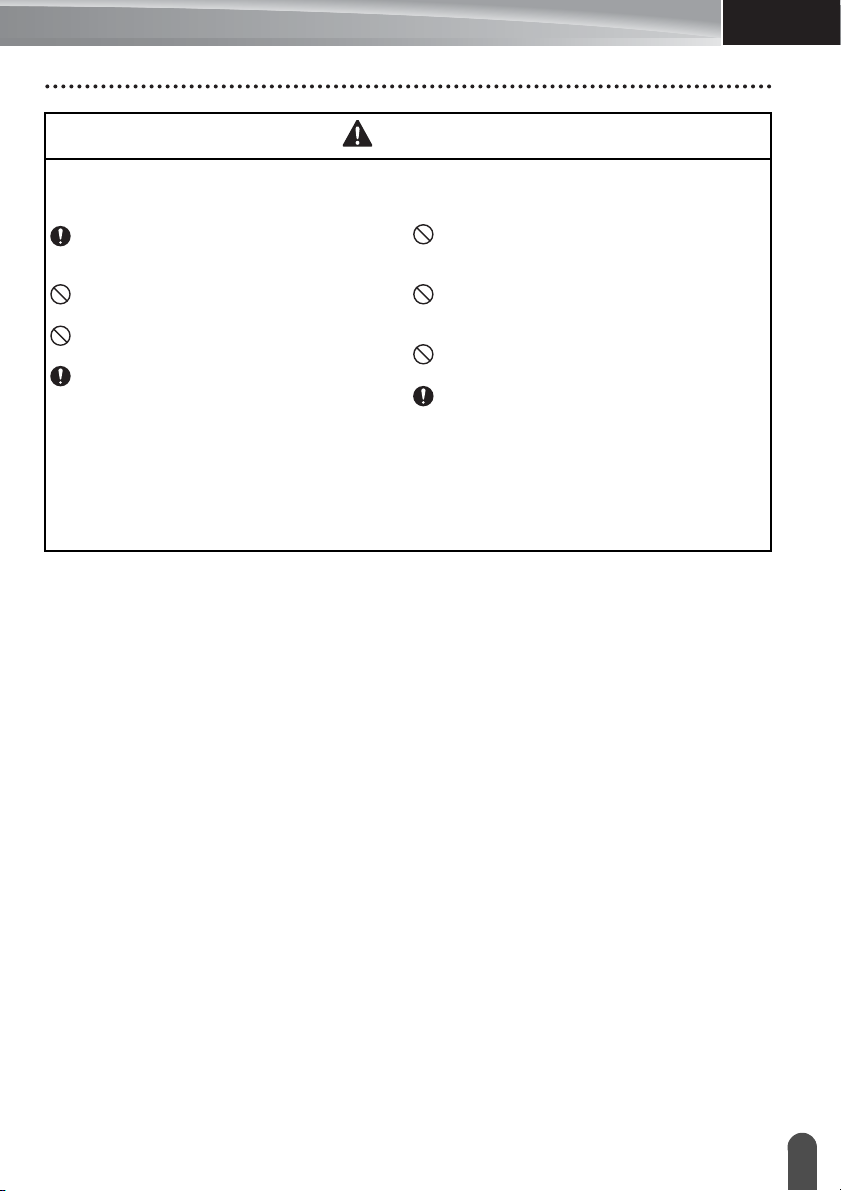
SLOVENSK O
POZOR
P-touch
Če se želite izogniti manjšim telesnim poškodbam in škodi na napravi P-touch.
UVOD
Napravo P-touch postavite na ravno,
stabilno podlago, na primer na mizo ali v
predal.
Naprave P-touch ali katerega koli traku
NE puščajte v dosegu majhnih otrok.
Na napravo P-touch NE odlagajte težkih
predmetov.
Vedno uporabite predpisani izmenični
napajalnik (AD-E001) za napravo
P-touch in ga priključite v vtičnico s
predpisano napetostjo. Če tega ne
storite, lahko pride do škode ali
odpovedi naprave P-touch.
Naprave P-touch NE uporabljajte na
mestih z visoko stopnjo vlage, na primer
v kopalnicah.
NE dovolite, da bi se naprava P-touch
zmočila, na primer zaradi prijemanja z
mokrimi rokami ali politja s pijačo.
Naprave P-touch NE razstavljajte ali
predelujte.
Če med uporabo ali skladiščenjem
naprave P-touch opazite vročino,
neobičajen vonj, razbarvanje,
deformacije ali kaj drugega
neobičajnega, napravo P-touch takoj
prenehajte uporabljati, odklopite
izmenični napajalnik in odstranite
baterije.
13
Page 14
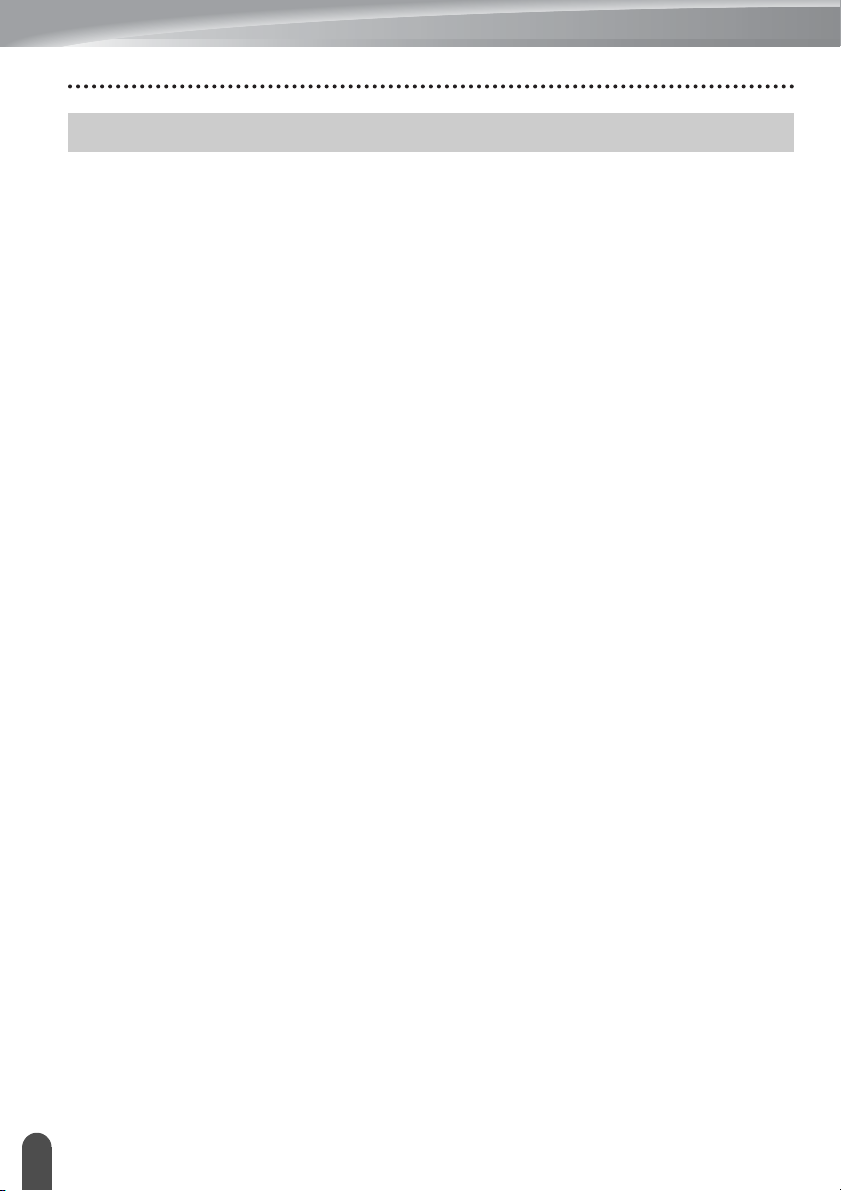
UVOD
Splošni varnostni ukrepi
Polnilna litij-ionska baterija
• Ob nakupu je polnilna litij-ionska baterija deloma napolnjena, da lahko preverite delovanje
naprave P-touch, vseeno pa pred uporabo naprave P-touch do konca napolnite polnilno
litij-ionsko baterijo z izmeničnim napajalnikom.
• Če naprave P-touch ne boste uporabljali dalj časa, iz nje odstranite polnilno litij-ionsko
baterijo in jo shranite na mestu, kjer ne bo izpostavljena statični elektriki, visoki vlažnosti
in visokim temperaturam (priporočamo temperature med 15 in 25 °C ter vlažnost med
40 in 60 %). Da ohranite učinkovitost in življenjsko dobo litij-ionske polnilne baterije, jo
polnite najmanj vsakih šest mesecev.
• Če ob prvi uporabi litij-ionske baterije na njej opazite kaj neobičajnega, na primer
pregrevanje ali rjo, baterije NE uporabljajte več. Stopite v stik s servisno službo Brother.
P-touch
• Naprave P-touch NE namestite v bližini naprav, ki lahko povzročijo elektromagnetne
motnje. Naprava P-touch lahko začne nepravilno delovati, če jo pustite v bližini televizorja,
radia itd.
• Naprave P-touch NE uporabljajte za namene ali na načine, ki niso opisani v tem priročniku.
Zaradi tega lahko pride do telesne poškodbe ali škode na napravi P-touch.
• V izhodno režo za trak, priključek izmeničnega napajalnika ali kateri koli drugi del naprave
P-touch NE vstavljajte tujkov.
• Tiskalne glave (glejte stran 9) se NE dotikajte s prsti. Za čiščenje tiskalne glave (glejte
Navodila za uporabo) uporabite kaseto za čiščenje tiskalne glave (TZe-CL4), ki je na voljo
kot dodatna oprema, funkcijo za samodejno čiščenje tiskalnika ali mehek pripomoček za
brisanje (npr. bombažno vato).
• Nobenega dela naprave P-touch NE čistite z alkoholom ali drugimi organskimi topili.
Uporabljajte samo mehko suho krpo.
• Naprave P-touch NE izpostavljajte neposredni sončni svetlobi, grelnikom in drugim vročim
napravam ter območjem, kjer je prisotna izredno visoka ali nizka temperatura, visoka
vlažnost ali prah. Običajno območje delovne temperature za napravo P-touch je
od 10 do 35 °C.
• Na napravi P-touch NE puščajte gume, vinila oz. izdelkov iz gume ali vinila za daljša
obdobja, sicer se lahko na napravi P-touch pojavijo madeži.
• Odvisno od pogojev okolja in uporabljenih nastavitev bo morda nekatere znake ali simbole
težko razbrati.
• Za napravo P-touch uporabljajte trakove Brother TZe ali cevi HSe.
• NE vlecite ali pritiskajte na trak v kaseti, da se izognete poškodovanju naprave P-touch.
• Nalepk NE poskušajte tiskati, če je kaseta s trakom prazna ali če ni vstavljena v napravo
P-touch. S tem boste poškodovali tiskalno glavo.
• Med tiskanjem ali podajanjem NE poskušajte prerezati traka. S tem boste poškodovali trak.
• Odvisno od položaja, materiala in pogojev v okolju se lahko nalepka odlepi ali postane
neodstranljiva, barva nalepke se lahko spremeni ali prenese na druge predmete.
• Kaset s trakom NE izpostavljajte neposredni sončni svetlobi, visokim temperaturam, visoki
vlažnosti ali prahu. Kasete s trakom hranite na hladnem in temnem mestu. Kasete s trakom
uporabite kmalu po odprtju embalaže.
• Oznake s črnilom na oljni ali vodni osnovi so lahko vidne skozi nalepko, ki je prilepljena
čeznje. Za prekrivanje oznak uporabite dve nalepki, prilepljeni drugo na drugo, ali pa
uporabite temno nalepko.
14
Page 15
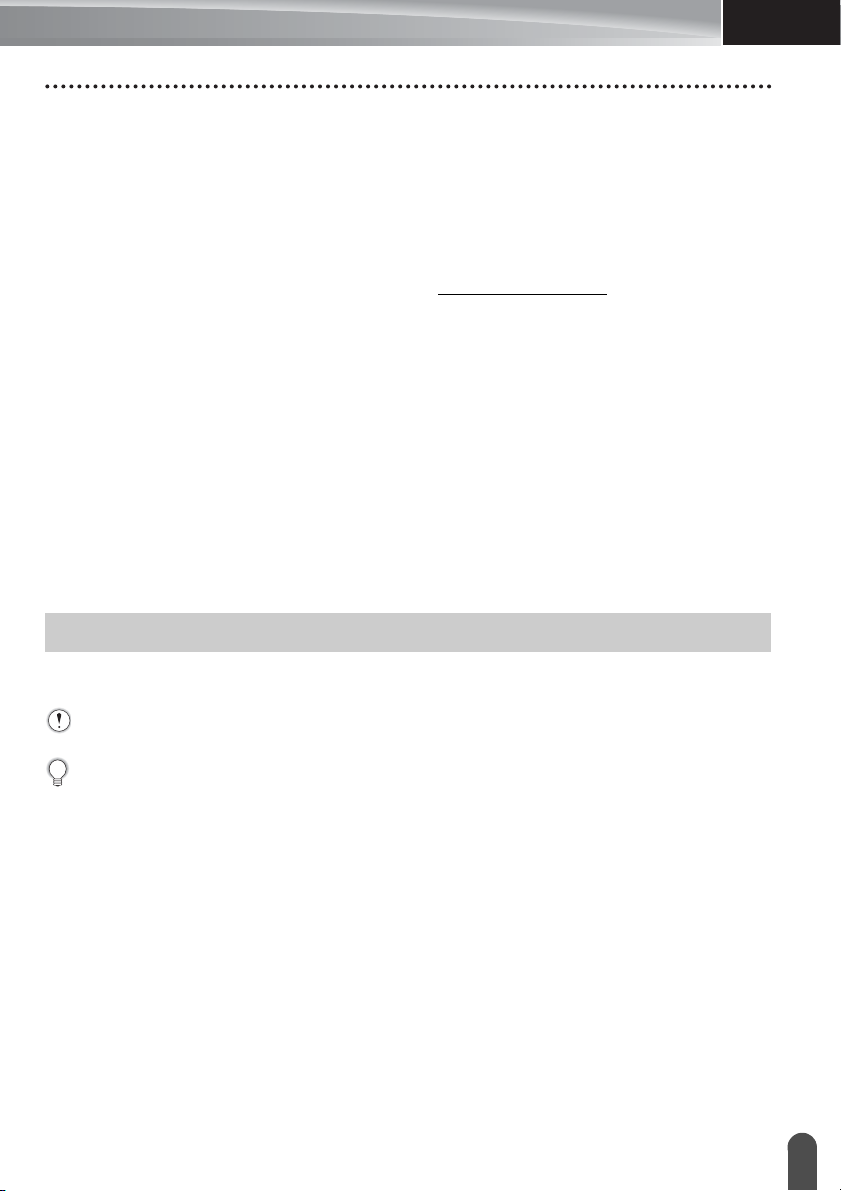
SLOVENSK O
• Morebitni podatki, shranjeni v pomnilniku, bodo izgubljeni ob odpovedi ali popravilu
naprave P-touch ali če se baterija izprazni.
• Če za več kot dve minuti odklopite napajanje, se izgubijo vse nastavitve za besedilo in
oblikovanje. Izgubi se tudi vse besedilo iz pomnilnika.
• Med proizvodnjo in dobavo je čez prikazovalnik nalepljena zaščitna prozorna nalepka iz
umetne mase. Pred uporabo nalepko odstranite.
• Dolžina natisnjene nalepke se lahko razlikuje od prikazane dolžine nalepke.
• V tem modelu lahko uporabljate tudi termoskrčljivo cev.
Za več informacij glejte spletno mesto Brother (http://www.brother.si/
termoskrčljivo cevko, ne morete tiskati okvirjev, predlog, ki so prednastavljene v napravi
P-touch, prav tako pa ne morete uporabljati nekaterih nastavitev pisav. Če uporabljate trak
TZe, bodo natisnjeni znaki morda manjši.
• Naprava P-touch ni opremljena s funkcijo za polnjenje polnilnih baterij Ni-MH.
• Natisnjena nalepka se lahko razlikuje od slike, ki se prikaže na LCD-prikazovalniku.
• Ne pozabite, da družba Brother Industries, Ltd. ne prevzema odgovornosti za škodo ali
telesne poškodbe, ki bi nastale zaradi neupoštevanja v tem priročniku naštetih ukrepov.
•Močno priporočamo, da pred uporabo naprave P-touch pozorno preberete ta navodila za
uporabo in jih shranite za nadaljnjo uporabo.
CD
• CD-ja NE praskajte, ne izpostavljajte ga izjemno visokim ali nizkim temperaturam, nanj ne
postavljajte težkih predmetov in ga ne krivite.
• Programska oprema na CD-ju je namenjena uporabi z napravo P-touch in jo lahko
namestite v več računalnikov.
). Če uporabljate
V tem priročniku uporabljeni simboli
UVOD
V tem priročniku se uporabljajo naslednji simboli, ki označujejo dodatne informacije.
Ta simbol označuje informacije ali navodila, ki lahko v primeru neupoštevanja
:
povzročijo škodo, telesne poškodbe ali napačno delovanje.
Ta simbol označuje informacije ali napotke, ki lahko prispevajo k razumevanju in
:
učinkovitejši uporabi naprave P-touch.
15
Page 16

UVOD
1
• Pripravite napravo P-touch.
str. 18
2
Poleg vnašanja besedila ponuja naprava
P-touch še široko paleto možnosti za
oblikovanje.
Ustvarite takšne nalepke:
• Izbiranje vrste uporabe nalepk.
• Vnašanje in urejanje besedila.
• Vnašanje simbolov.
• Vnašanje naglašenih znakov.
• Izbiranje možnosti za rezanje.
str. 33
»Urejanje nalepke« v
Navodilih za uporabo
3
Pred tiskanjem lahko preverite
postavitev nalepke s funkcijo za
predogled.
Ustvarite takšne nalepke:
• Tiskanje nalepke.
»Tiskanje nalepk« v
Navodilih za uporabo
Uporaba naprave P-touch
Ustvarjanje nalepke s sistemom P-touch
PRVI KORAKI
USTVARJANJE NALEPKE
TISKANJE NALEPK
16
• Nalepke kmalu po rezanju odstranite, tako da ne ostanejo v izhodni reži za trak.
• Naprave P-touch med uporabo ne postavljajte navpično. Sicer lahko odrezane nalepke padejo
v napravo in povzročijo okvaro.
Page 17

SLOVENSK O
Ustvarjanje nalepke prek povezave naprave P-touch z računalnikom
1
• Pripravite napravo P-touch.
• Pripravite osebni računalnik.
str. 41
2
Ustvarite takšne nalepke:
• Zaženite programsko opremo P-touch
Editor.
Vnesite besedilo nalepke v program P-touch
Editor.
»Urejanje nalepke« v
Navodilih za uporabo
Pomoč za programsko opremo
3
• Natisnite nalepko.
»Tiskanje nalepk« v
Navodilih za uporabo
Pomoč za programsko opremo
PRVI KORAKI
Napravo P-touch lahko uporabljate kot samostojno napravo za nalepke ali pa jo priključite
na osebni računalnik/Mac in s priloženo programsko opremo P-touch Editor ustvarite bolj
zapletene nalepke.
Če želite sistem P-touch povezati z računalnikom, uporabite priloženi USB-kabel in
namestite programsko opremo ter gonilnike P-touch Editor.
USTVARJANJE NALEPKE
1A-B01 1A-B02 1A-B03 1A-B04
1A-B01
1A-B01
1A-B01
UVOD
1A-B01
TISKANJE NALEPK
• Nalepke kmalu po rezanju odstranite, tako da ne ostanejo v izhodni reži za trak.
• Naprave P-touch med uporabo ne postavljajte navpično. Sicer lahko odrezane nalepke padejo
v napravo P-touch in povzročijo okvaro.
17
Page 18

PRVI KORAKI
Odstranjevanje embalaže naprave P-touch
Pred uporabo naprave P-touch preverite, ali embalaža vsebuje naslednje predmete:
E550W
P-touch Izmenični napajalnik
Vtič napajalnika se lahko
razlikuje glede na državo.
Litij-ionska baterija Jermen
Kaseta s trakom CD Priročnik za hitro
USB-kabel
pripravo
Odstranjevanje embalaže naprave P-touch
18
Page 19

SLOVENSK O
Splošni opis
1
2
3
5
4
6
7
8
9
PRVI KORAKI
1. Zapah pokrova
2. Izhodna reža za trak
3. LCD-prikazovalnik
4. Mini-USB-priključek
5. Tipkovnica
Ob dobavi iz tovarne je LCD-prikazovalnik pokrit z zaščitnim listkom, ki ščiti pred škodo.
Pred uporabo naprave P-touch odstranite ta list.
1
2
1. Prikazovalnik traku
2. Zadnji pokrov
3. Priključek za izmenični napajalnik
6. Rezalnik za trak
7. Prostor kasete s trakom
8. Ročica za sprostitev
9. Tiskalna glava
3
4
4. LED-lučka
5
5. Prostor za baterije
Splošni opis
19
Page 20

PRVI KORAKI
– Polna
– Pol
– Nizka
– Prazna
LCD-prikazovalnik
11 12 13 14 15 17
16
1
3
5
6
2
1. Številka vrstice
Označuje številko vrstice v postavitvi
nalepke.
2. Način premika
Označuje, da je vključen način premika.
3. Začetna vrstica/4. Končna vrstica
Natisne se območje med začetno in
končno vrstico.
Kratke črte, ki se nadaljujejo iz začetne in
končne vrstice, kažejo konec postavitve
nalepke.
5. Črta ločilnika bloka
Označuje konec bloka.
6. Kazalec
Označuje trenutni položaj vnosa
podatkov. Znaki se vnesejo levo od
kazalca.
7. Način uporabe nalepk
Označuje trenutni način uporabe nalepk.
8. Velikost traku
Označuje velikost traku za vneseno
besedilo na naslednji način:
Širina traku × dolžina nalepke
Če ste navedli dolžino nalepke, se na
desni strani velikosti traku prikaže tudi
simbol .
9. Simbol za vnos/vračanje
Označuje konec vrstice besedila.
10. Raven baterije
Označuje preostalo napolnjenost
baterije. Prikaže se samo pri uporabi litijionske baterije.
9
4
7
8
18
10
11. Način velikih črk
Označuje, da je vključen način
velikih črk.
12.–16. Informacije o slogu
Označuje trenutne nastavitve za
pisavo (12), velikost znakov (13),
slog znakov (14), okvir (15) in
poravnavo (16).
Navodila za poravnavo se morda ne
bodo prikazala, kar je odvisno od izbrane
vrste uporabe nalepk.
17. Navodila za postavitev
Označuje nastavitve za orientacijo,
postavitev, ločevanje, obrnjeno in
ponovljeno besedilo. Prikazani elementi
se razlikujejo glede na izbrano vrsto
uporabe nalepk.
18. Brezžična povezava
Označuje trenutno stanje brezžične
povezave.
Vzpostavljena povezava v
načinu WLAN
Prekinjena povezava v načinu
WLAN
Povezana/prekinjena povezava
v neposrednem načinu
Vzpostavljanje povezave s
čarovnikom za nastavitve
(Utripa)
(Izklop)
Vzpostavljanje povezave v
načinu Ad-hoc
Brezžična povezava je
izključena
20
Splošni opis
Page 21

PRVI KORAKI
SLOVENSK O
23
19. Izbiranje s kazalcem
S tipkama in izberite menijske
možnosti, s tipkama ter pa
spremenite nastavitve.
20. Oznaka predpisane linije
Označuje, da so za vsako linijo določene
ločene nastavitve.
21. Oznaka za zaklepanje
Označuje, da določenih elementov ne
morete spremeniti.
22. Števec
Označuje trenutno izbrano številko/
številko, ki jo je mogoče izbrati.
23. Številka bloka
Označuje številko bloka.
Za podrobnosti o spreminjanju nastavitev
kontrasta in osvetlitve LCD-prikazovalnika
glejte »LCD-prikazovalnik« na strani 31.
19 21
20
22
Splošni opis
21
Page 22

PRVI KORAKI
Privzeti jezik je angleščina.
Imena in funkcije tipk
1. Napajanje
Vklopi in izklopi napravo P-touch.
2. Stil
Nastavi lastnosti znakov in nalepke.
3. Predogled
Prikaže predogled nalepke.
4. Podaj in reži
Poda 24,5 mm praznega traku in ga
odreže.
5. Natisni
• Natisne trenutno zasnovo nalepke na
trak.
• Natisne več kopij s tipko Preklopi.
6. Splošno
Ustvari večnamenske nalepke.
7. Spred. ploš.
Ustvari nalepke za čelne plošče,
imenske tablice in posamezne priključke.
8. Ovitek kabla
Ustvari nalepke, ki se ovijejo okoli kabla,
vlakna ali žice.
9. Oznaka kabla
Ustvari nalepke za oznake kablov.
10. Priključna pl.
Ustvari eno- in večvrstične nalepke za
skupino priključkov na priključni plošči.
11. Pritisni blok
Ustvari do 3-vrstične nalepke za
priključne bloke.
12. Meni
Izberite nastavitve za uporabo naprave
P-touch (Jezik, Nastavitev itd.).
13. ESC (Izhod)
Prekliče trenutni ukaz in povrne zaslon
za vnos podatkov ali na prejšnji korak.
14. Počisti
Izbriše vse vneseno besedilo ali vse
besedilo in trenutne nastavitve nalepke.
15. V redu
Izbere prikazano možnost.
16. Kazalec ( )
Kazalec premakne v smeri puščice.
22
Splošni opis
Page 23

PRVI KORAKI
SLOVENSK O
17. Črka
• S temi tipkami vnesite črke ali številke.
• Velike črke in simbole lahko vnesete, če
te tipke uporabite v kombinaciji s tipko
Velike črke ali Preklopi.
18. Vračalka
Izbriše znak levo od kazalca.
19. Preklopi
To tipko uporabljajte v kombinaciji s
tipkami za črke in številke, da vnesete
velike črke ali simbole na številskih
tipkah.
20. Velike črke
Vklopi ali izklopi način velikih črk.
21. Vnos
• Vnese novo vrstico pri vnašanju
besedila.
• Za vrsto nalepk »SPLOŠNO« vnese
nov blok pri uporabi v kombinaciji s
tipko Preklopi.
22. Naglas
To uporabite za izbiranje in vnos
naglašenih znakov.
23. Presledek
• Vnese prazen prostor.
• Povrne nastavitev na privzeto vrednost.
24. Datoteka
Omogoča tiskanje, odpiranje,
shranjevanje ali brisanje pogosto
uporabljenih nalepk v pomnilniku za
datoteke.
25. Simbol
To uporabite, da izberete in vnesete
simbol s seznama razpoložljivih
simbolov.
26. Črtna koda
Odpre zaslon »Nast. črt. kode«.
27. Serializacija
• Natisne serijske nalepke.
• V kombinaciji s tipko Preklopi lahko na
nalepko natisnete 2 poljubni zaporedni
številki.
28. Podatkovna zbirka
Uporabi izbrano območje zapisov v
preneseni podatkovni zbirki za
ustvarjanje nalepke.
29. WiFi
Začne komunikacijo WLAN/Wireless
Direct.
Splošni opis
23
Page 24

PRVI KORAKI
1
2
1
Napajanje
Izmenični napajalnik
Za to napravo P-touch uporabite AD-E001 (izmenični napajalnik). Izmenični napajalnik
priključite neposredno na napravo P-touch.
Napajalnikov AD-18 in AD-24ES ne morete uporabiti.
Vtič na kablu napajalnika priključite v priključek z oznako DC IN 12 V na napravi
P-touch.
Vtič izmeničnega napajalnika vstavite v najbližjo standardno električno vtičnico.
• Pred odklapljanjem izmeničnega napajalnika izklopite napravo P-touch.
• Kabla izmeničnega napajalnika ne vlecite ali zvijajte.
• Če za več kot dve minuti odklopite napajanje in baterijo, se izgubijo vse nastavitve za besedilo
in oblikovanje.
• Preneseni simboli, predloge in podatkovne zbirke se shranijo, tudi če ni napajanja.
• Ko vtič izmeničnega napajalnika vstavite v električno vtičnico, lahko traja nekaj sekund, preden
bo omogočen gumb (Napajanje).
Za zaščito in ohranjanje vsebine pomnilnika naprave P-touch pri izklopljenem izmeničnem
napajalniku priporočamo, da imate v napravi P-touch vstavljene polnilne litij-ionske baterije
(BA-E001), alkalne baterije velikosti AA (LR6) ali polnilne baterije Ni-MH (HR6).
Polnilna litij-ionska baterija Vgradnja polnilne litij-ionske baterije
Odprite zadnji pokrov, tako da pritisnete zapah pokrova.
1. Zadnji pokrov
2. Zapah pokrova
Napajanje
24
Page 25

SLOVENSK O
V prostor baterije vstavite polnilno litij-ionsko baterijo.
2
3
1
2
3
Poskrbite, da so kavlji na robu zadnjega pokrova pravilno vstavljeni, nato pa znova
pritrdite pokrov.
Če ne morete pritrditi zadnjega pokrovčka, preverite, ali je bela ročica v zgornjem položaju.
Če ni, dvignite ročico in nato pritrdite pokrovček.
Odstranjevanje polnilne litij-ionske baterije
Odstranite pokrov baterije in polnilno litij-ionsko baterijo, nato pa znova namestite pokrov
baterije.
Polnjenje polnilne litij-ionske baterije
Polnilno litij-ionsko baterijo lahko polnite, ko je vstavljena v napravo P-touch. Za polnjenje
polnilne litij-ionske baterije opravite naslednji postopek.
• Pred uporabo polnilno litij-ionsko baterijo napolnite po naslednjem postopku.
• Celotno polnjenje polnilne litij-ionske baterije traja do 6 ur.
Poskrbite, da je naprava P-touch izključena. Če je naprava P-touch vklopljena, pritisnite
in držite tipko (Napajanje), da jo izklopite.
PRVI KORAKI
Poskrbite, da je v napravi P-touch nameščena polnilna litij-ionska baterija.
Uporabite izmenični napajalnik in napajalni kabel ter priključite
napravo P-touch v napajalno vtičnico.
LED-lučka poleg priključka napajalnika se med polnjenjem
vklopi in izklopi, ko je polnilna litij-ionska baterija polna.
Kazalnik ravni baterije na prikazovalniku se napolni s tremi
črticami .
Ustavljanje polnjenja polnilne baterije
Če želite polnjenje polnilne litij-ionske baterije ustaviti, odklopite izmenični napajalnik.
Nasveti za uporabo polnilne litij-ionske baterije
• Pred uporabo napolnite polnilno litij-ionsko baterijo. Ne uporabljajte je, dokler ni polna.
• Polnjenje polnilne litij-ionske baterije lahko poteka v okoljih s temperaturo od 5 do 35 °C.
Litij-ionsko baterijo polnite v okolju z zgoraj omenjenim temperaturnim razponom. Če je
okoliška temperatura zunaj tega območja, se polnilna litij-ionska baterija ne bo polnila in znak
za baterijo bo svetil.
• Če napravo P-touch uporabljate, medtem ko je vgrajena polnilna litij-ionska baterija in
priključen izmenični napajalnik, se lahko znak za baterijo izklopi in polnjenje ustavi, tudi če
litij-ionska baterija še ni popolnoma polna.
Napajanje
25
Page 26

PRVI KORAKI
Lastnosti polnilne litij-ionske baterije
Razumevanje lastnosti polnilne litij-ionske baterije vam omogoča optimizacijo njene uporabe.
• Uporaba ali shranjevanje polnilne litij-ionske baterije v okolju z visokimi ali nizkimi
temperaturami lahko pospeši njeno staranje. Staranje polnilne litij-ionske baterije zlasti pospeši
uporaba z visoko napolnjenostjo (90 % ali več) pri visokih temperaturah.
• Uporaba naprave P-touch, ko je polnilna litij-ionska baterija vstavljena in v postopku polnjenja,
lahko pospeši staranje baterije. Če uporabljate napravo P-touch, ko je vgrajena polnilna
litij-ionska baterija, odklopite izmenični napajalnik.
• Če naprave P-touch ne boste uporabljali dlje kot en mesec, odstranite polnilno litij-ionsko
baterijo iz naprave P-touch, nato pa jo shranite na hladnem mestu, ki je zaščiteno pred
neposredno sončno svetlobo.
• Če polnilne litij-ionske baterije dolgo ne boste uporabljali, priporočamo, da jo napolnite vsakih
6 mesecev.
• Če se dotaknete dela naprave P-touch, ko se litij-ionska baterija polni, se vam bo naprava
P-touch morda zdela topla. To je običajen pojav in napravo P-touch lahko brezskrbno
uporabljate. Če se naprava P-touch izjemno segreje, prenehajte z uporabo.
Tehnični podatki
• Čas polnjenja: Približno 6 ur pri polnjenju z izmeničnim napajalnikom (AD-E001)
• Nazivna napetost: DC 7,2 V
• Nazivna kapaciteta: 1.850 mAh
Polnilna litij-ionska baterija
Okoliški temperaturni razpon
Polnjenje 40 °C
Običajni tok praznjenja 1,9 A 60 °C
Največji tok praznjenja 2,5 A 60 °C
Manj kot 1 mesec od -20 do 50 °C
Priložena baterija
Manj kot 3 meseci od -20 do 40 °C
Manj kot 1 leto od -20 do 20 °C
Največja napetost polnjenja 8,2 V
Največji tok polnjenja 1.330 mA
Sistem za nalepke P-touch
• Tok polnjenja: 800 mA
• Napetost polnjenja: do 8,2 V (največ)
Napajanje
26
Parametri polnjenja
Page 27

SLOVENSK O
Alkalna/Ni-MH-baterija
1
2
3
2
1
Poskrbite, da je napajanje izključeno, in odstranite zadnji
pokrov naprave P-touch. Če so baterije že v napravi P-touch,
jih odstranite.
Ko odstranjujete baterije, poskrbite, da je napajanje
izključeno.
Vstavite šest alkalnih baterij velikosti AA (LR6) ali
napolnjenih polnilnih baterij Ni-MH HR6. Pazite, da se
pozitivni (+) in negativni (-) poli baterij ujemajo z oznakami
(+) ter (-) v prostoru za baterije.
Uporabniki alkalnih baterij
23
Vedno zamenjajte vseh šest baterij hkrati z novimi baterijami.
Uporabniki polnilnih baterij Ni-MH
Vedno zamenjajte vseh šest baterij hkrati s popolnoma
polnimi baterijami.
Obiščite nas na naslovu http://solutions.brother.com/ za
najnovejše informacije o priporočenih baterijah.
Namestite zadnji pokrov, tako da vstavite tri kavlje na dnu v
reže na napravi P-touch, nato pa pritisnete navzdol, da se
zaskoči.
PRVI KORAKI
• Če naprave P-touch dalj časa ne nameravate uporabljati, odstranite baterije.
• Baterijo je treba ob koncu življenjske dobe zavreči na primernem zbirnem mestu in se ju ne sme
zavreči skupaj z običajnimi gospodinjskimi odpadki. Poleg tega obvezno upoštevajte vse
zadevne predpise.
• Ko baterijo shranite ali zavržete, jo ovijte (na primer s celofanskim
trakom), da preprečite kratek stik.
(Primer izolacije baterije)
1. Celofanski trak
2. Alkalna ali Ni-MH-baterija
Napajanje
27
Page 28

PRVI KORAKI
2
1
1
2
3
2
Vstavljanje kasete s trakom
Z napravo P-touch lahko uporabljate kasete s trakom širine 3,5 mm, 6 mm, 9 mm, 12 mm,
18 mm ali 24 mm in kasete s cevjo širine 5,8 mm, 8,8 mm, 11,7 mm, 17,7 mm ali 23,6 mm.
Če ima nova kaseta s trakom čep iz kartona, ga pred vstavljanjem kasete
obvezno odstranite.
Preverite, da konec traku ni zvit in da je napeljan skozi vodilo za
trak. Če trak ni napeljan, ga napeljite skozi vodilo za trak, kot kaže
ilustracija.
1. Konec traku
2. Vodilo traku
Poskrbite, da je napajanje izključeno, napravo P-touch
postavite na plosko podlago, kot kaže slika, in odprite zadnji
pokrov. Če je v napravi P-touch že vstavljena kaseta s
trakom, jo odstranite, tako da jo potegnete naravnost
navzgor.
Kaseto s trakom vstavite v prostor za trak, tako da je
konec traku usmerjen proti izhodni reži za trak na napravi
P-touch, nato pa pritisnite, tako da slišite klik.
1. Izhodna reža za trak
1
• Ko vstavljate kaseto s trakom, poskrbite, da se trak in trak s črnilom ne zatakneta na
tiskalni glavi.
• Poskrbite, da trak ni ohlapen, nato pa previdno vstavite
kaseto s trakom. Če je trak ohlapen, se bo pri vstavljanju
kasete zataknil za izboklino (2) in se zvil ali nagubal, kar
bo povzročilo zastoj traku.
Če želite odpraviti ohlapnost traku, glejte sliko v 1.
koraku in potegnite trak zunaj vodila za trak.
• Ko kaseto s trakom odstranjujete, poskrbite, da se trak ne
zatakne na štrlečem delu (2).
Vstavljanje kasete s trakom
28
Page 29

SLOVENSK O
Zaprite zadnji pokrov.
1
4
1
2
3
• Napravo P-touch postavite na plosko podlago, kot kaže
slika, in pritrdite zadnji pokrov.
• Če ne morete pritrditi zadnjega pokrova, preverite, ali je
bela ročica (1) v zgornjem položaju. Če ni, dvignite ročico
in nato pritrdite pokrovček.
• Ne vlecite za nalepko, ki prihaja iz reže za izhod traku. V tem primeru se bo skupaj s
trakom iz naprave odstranil tudi trak s črnilom. Ko se trak s črnilom izprazni, tudi trak
v kaseti morda ne bo več uporaben.
• Kasete s trakom shranjujte na hladnem in temnem mestu, stran od neposredne sončne svetlobe,
visoke temperature, visoke vlažnosti in prahu. Po odprtju zapečatene embalaže kaseto s trakom
čim prej uporabite.
Posebno močan samolepilni trak:
• Za hrapave in grobe površine priporočamo uporabo posebno močnega samolepilnega traku.
• Čeprav navodila, ki so priložena kaseti s posebno močnim lepilnim trakom, priporočajo
rezanje tega traku s škarjami, je rezalnik traku, s katerim je opremljena ta naprava
P-touch, dovolj močan za rezanje posebno močnega samolepilnega traku.
Vklop/izklop napajanja
Pritisnite tipko (Napajanje), da vklopite napravo P-touch.
Znova pridržite in držite tipko (Napajanje), da izklopite napravo P-touch.
• Vaša naprava P-touch ima funkcijo za varčevanje z energijo, ki napravo samodejno izključi, če
določen čas v določenih pogojih delovanja ne pritisnete nobene tipke. Za podrobnosti glejte
»Čas pred samodejnim izklopom«.
PRVI KORAKI
Čas pred samodejnim izklopom
Če uporabljate izmenični napajalnik ali litij-ionsko baterijo, lahko spremenite nastavitev časa
pred samodejnim izklopom.
Če uporabljate alkalne baterije ali baterije Ni-MH, časa pred samodejnim izklopom ne morete
spremeniti. (V tem primeru je čas fiksno nastavljen na 20 minut.)
Pritisnite tipko Meni, s pomočjo tipke ali izberite »Samodejni izklop«, nato pa
pritisnite tipko Vredu ali Vnos.
S tipko ali izberite baterijo, prikazano na LCD-prikazovalniku, nato pa s tipko
ali nastavite vrednost.
Izberete lahko »Izmenični nap.« ali »Baterija Li-Ion«.
Pritisnite tipko Vredu ali Vnos.
Vklop/izklop napajanja
29
Page 30

PRVI KORAKI
1
2
Čas pred samodejnim izklopom
Nastavitev Vrednost Nastavitev Vrednost
Izmenični nap. Izklop Baterija Li-Ion Izklop
10 min 10 min
20 min 20 min
30 min 30 min
40 min 40 min
50 min 50 min
1 h 1 h
2 h
4 h
8 h
12 h
• Če po nastavitvi možnosti »Samodejni izklop« na napravo P-touch priključite izmenični
napajalnik, postane veljavna nastavitev za »Izmenični nap.«.
• Privzeta vrednost za izmenični napajalnik je »1 h«, za litij-ionsko baterijo pa »30 min«.
Podajanje traku
• Po vstavljanju kasete s trakom obvezno podajte trak, da odpravite ohlapnost traku in traku s
črnilom.
• Ne vlecite za nalepko, ki prihaja iz reže za izhod traku. V tem primeru se bo skupaj s
trakom iz naprave odstranil tudi trak s črnilom. Ko se trak s črnilom izprazni, tudi trak
v kaseti morda ne bo več uporaben.
• Med tiskanjem in podajanjem traku ne pokrijte reže za izhod traku. S tem povzročite zastoj
traku.
Podajanje in rezanje
Funkcija za podajanje in rezanje poda 24,5 mm praznega traku ter ga nato odreže.
Pritisnite tipko Podaj in reži.
Na LCD-prikazovalniku se prikaže »Podam in režem?«.
S tipko ali izberite možnost »Podaj in reži« in pritisnite tipko Vredu ali Vnos.
Med podajanjem traku se prikaže »Vstavljam trak... Počakaj, prosim«, nato pa naprava
odreže trak.
Za izhod ali preklic te funkcije pritisnite tipko ESC.
Podajanje traku
30
Page 31

SLOVENSK O
Samo podajanje
1
2
1
2
3
1
2
3
Ta funkcija poda približno 24,5 mm traku, tako da iz kasete s trakom štrli prazna nalepka.
To priporočamo pri uporabi tekstilnega traku, ki ga je treba odrezati s škarjami.
Pritisnite tipko Podaj in reži.
Na LCD-prikazovalniku se prikaže »Podam in režem?«.
S tipko ali izberite možnost »Samo podaj« in pritisnite tipko Vredu ali Vnos.
Med podajanjem traku se prikaže »Vstavljam trak... Počakaj, prosim«.
Za izhod ali preklic te funkcije pritisnite tipko ESC.
LCD-prikazovalnik
Osvetl. LCD
Spremenite lahko nastavitev kontrasta na LCD-prikazovalniku, ki ima pet možnih stopenj
(+2, +1, 0, -1, -2), da boste laže prebrali zaslon. Privzeta nastavitev je »0«.
Pritisnite tipko Meni, s pomočjo tipke ali izberite »Nastavitev«, nato pa pritisnite
tipko Vredu ali Vnos.
S tipko ali izberite »Osvetl. LCD«, nato pa s tipko ali nastavite vrednost.
Pritisnite tipko Vredu ali Vnos.
• Pritisnite tipko ESC za vrnitev na prejšnji korak.
• Če na zaslonu za nastavitev kontrasta pritisnete tipko Presledek, se kontrast nastavi na privzeto
vrednost »0«.
PRVI KORAKI
Osvetlitev ozadja
Osvetlitev ozadja lahko vključite ali izključite.
Prikazovalnik je bolj berljiv, če je osvetlitev vključena. Privzeta nastavitev je vklop.
Pritisnite tipko Meni, s pomočjo tipke ali izberite »Napredno«. Pritisnite tipko
Vredu ali Vnos.
S tipko ali izberite »Osvetlitev ozadja« in pritisnite tipko Vredu ali Vnos.
S tipko ali izberite »Vključeno« ali »Izključeno« in pritisnite tipko Vredu ali Vnos.
• Če je osvetlitev izključena, lahko prihranite energijo.
• Osvetlitev se samodejno izklopi, znova jo omogočite s katero koli tipko. Med tiskanjem
se osvetlitev onemogoči. Med prenosi podatkov se osvetlitev ozadja vklopi.
LCD-prikazovalnik
31
Page 32

PRVI KORAKI
1
2
3
1
2
3
Jezik nastavitev in enote
Jezik
Pritisnite tipko Meni, s pomočjo tipke ali izberite » Jezik«, nato pa pritisnite tipko
Vredu ali Vnos.
Izberite jezik ukazov menija in sporočil, ki se prikažejo na LCD-prikazovalniku, tako da
uporabite tipki in .
Izbirate lahko med jeziki »Čeština«, »Dansk«, »Deutsch«, »English«, »Español«,
»Français«, »Hrvatski«, »Italiano«, »Magyar«, »Nederlands«, »Norsk«, »Polski«,
»Português«, »Português (Brasil)«, »Română«, »Slovenski«, »Slovenský«, »Suomi«,
»Svenska« ali »Türkçe«.
Pritisnite tipko Vredu ali Vnos.
Pritisnite tipko ESC za vrnitev na prejšnji korak.
Enota
Pritisnite tipko Meni, s pomočjo tipke ali izberite »Enota«, nato pa pritisnite tipko
Vredu ali Vnos.
Izberite enoto za mere, ki se prikažejo na LCD-prikazovalniku, tako da uporabite tipki
in .
Izberete lahko možnost »palcev« ali »mm«.
Pritisnite tipko Vredu ali Vnos.
Privzeta nastavitev je »mm«.
Pritisnite tipko ESC za vrnitev na prejšnji korak.
Jezik nastavitev in enote
32
Page 33

SLOVENSK O
UREJANJE NALEPKE
Vodoravno
Navpično
1 blok
2 bloka
Izbiranje načina uporabe nalepk
Izberete lahko šest različnih načinov uporabe nalepk, tako da pritisnete tipko za način
uporabe nalepk.
SPLOŠNO
Nalepke, natisnjene v tem načinu, lahko uporabljate v splošne namene.
V tem načinu lahko določite naslednje elemente.
• Dolžina nalepke: Samod., 10mm–999mm
• Usmerjenost: (Vodoravno), (Navpično)
Ko je izbran način SPLOŠNO, lahko pritisnete tipko Preklopi in nato
pritisnete tipko Vnos, da dodate nov blok.
SPRED. PLOŠ.
Nalepke, natisnjene v tem načinu, lahko uporabite za prepoznavanje
različnih čelnih plošč. Bloki besedila se enakomerno porazdelijo po eni
sami nalepki. V tem načinu lahko določite naslednje elemente.
• Dolžina nalepke: 50mm, 10mm–999mm
• Št. blokov: 1, 1–5
• Usmerjenost: (Vodoravno), (Navpično)
OVITEK KABLA
Nalepke, natisnjene v tem načinu, lahko ovijete okoli kabla ali žice.
V načinu OVITEK KABLA lahko besedilo zavrtite za 90° v levo in
natisnete, določite pa lahko tudi naslednje elemente.
UREJANJE NALEPKE
•EM: Pr. (Ø) (premer po meri), Dolžina (dolžina po meri), CAT5/6,
CAT6A, COAX, AWG
• Vrednost: Odvisno od EM
• Ponovitev: Vklop., Izklop.
Besedilo: Vtipkajte eno ali več vrstic podatkov
Pri uporabi prilagodljivega ID-traku:
• Uporabo prilagodljivega ID-traku priporočamo za ovijanje kablov in oznake kablov.
• Nalepke iz prilagodljivega ID-traku niso zasnovane za električno izolacijo.
• Pri ovijanju nalepk okoli valjastih predmetov
mora biti premer (1) predmeta najmanj 3 mm.
• Prekrivajoča se (2) konca nalepke ali oznake
morata biti dolga najmanj 5 mm.
1
Izbiranje načina uporabe nalepk
2
33
Page 34

UREJANJE NALEPKE
1
1. Oznaka najmanj 5 mm
Vodoravno Navpično
Dolžina
oznake
Obseg
kabla
Dolžina
oznake
Dolžina
oznake
Obseg
kabla
Dolžina
oznake
Dolžina blokaDolžina bloka
Dolžina bloka
OZNAKA KABLA
Nalepke, natisnjene v tem načinu, lahko ovijete okoli kabla ali
žice ali pa oba konca nalepke zlepite, da oblikujete oznako.
Besedilo na nalepkah za oznako se natisne na obeh koncih
nalepke, kar pusti prostor na sredini, ki se ovije okoli kabla.
Vtem načinu lahko določite naslednje elemente.
• Postavitev: (Enako besedilo se natisne v obeh
blokih.),
(Na posameznih blokih se natisneta različni
besedili.)
• Dolžina oznake: 30mm, 10mm–200mm
• Premer kabla: 6mm, 3mm–90mm
• Usmerjenost: (Vodoravno), (Navpično)
• Če je za postavitev oznake izbrana možnost , lahko vnesete do dve črtni kodi.
• Za kabelske zastavice priporočamo uporabo prilagodljivega ID-traku.
• Nalepke iz prilagodljivega ID-traku niso zasnovane za električno izolacijo.
PRIKLJUČNA PL.
Nalepke, natisnjene v tem načinu, lahko uporabite za
prepoznavanje različnih plošč. V tem načinu lahko določite
naslednje elemente.
• Dolžina bloka: 15,0mm, 5,0mm–300,0mm
• Št. blokov: 4, 1–99
•Ločilo: (pika), (črtica), (črta),
(krepko), (okvir), (brez)
• Usmerjenost: (Vodoravno), (Navpično)
• Vzvratno: Izklop., Vklop.
• Napredno: Izklop., Vklop.
Razdalje med bloki lahko nastavite medsebojno neodvisno, kadar je možnost »Napredno«
nastavljena na »Vklop.«.
• Brez robov: Izklop, Vklop
Leve in desne robove nalepke nastavite na ničlo.
34
»Napredno« in »Brez robov« ne morete hkrati nastaviti na »Vklop«.
Izbiranje načina uporabe nalepk
1A-B01 1A-B02 1A-B03
Page 35

SLOVENSK O
PRITISNI BLOK
Nalepke v tem načinu lahko uporabite za identifikacijo električnega priključka, ki se pogosto
uporablja v telefoniji. Na eni nalepki so do tri vrstice za vsak blok in vnesete lahko po tri
vrstice za vsak blok. V tem načinu lahko določite naslednje elemente.
• Širina modula: 200mm, 50mm–300mm
• Vrsta bloka: 4 pari, 2 para, 3 pari, 5parov, Prazno
• Vrsta zapored.: (brez), (vodoravno), (hrbtenica)
•Začetna vredn.: ---, 1–99999
• Ko je izbrana možnost »Prazno« za »Vrsta bloka«, se »Vrsta zapored.« nastavi na Brez.
• Če izberete Brez v »
Vrsta zapored.
«, se prikaže »---« za »Začetna vredn.« in ne morete
nastaviti vrednosti. Pri možnostih Vodoravno ali Hrbtenica pa lahko nastavite »Začetna
vredn.« od 1 do 99.999.
Termoskrčljiva cev
Pri uporabi termoskrčljive cevke se prikaže zaslon nastavitve
TOPL. KRČ. CEV., ko pritisnete katero koli tipko za vrsto uporabe
nalepk.
• Dolžina nalepke: Samod., 25mm–999mm
Največja dolžina tiskanja znaša 500 mm, kadar uporabljate termoskrčljivo cev širine
5,8 ali 8,8 mm.
Besedilo: Vtipkajte eno ali več vrstic podatkov.
Pri uporabi termoskrčljive cevi:
• Okvirjev ne morete tiskati.
• Na prelomu vrstice se lahko odrežejo deli nekaterih dekorativnih znakov.
• Če uporabljate trak TZe, bodo natisnjeni znaki morda manjši.
UREJANJE NALEPKE
Izbiranje načina uporabe nalepk
35
Page 36

UREJANJE NALEPKE
1
2
3
4
5
6
Ustvarjanje nalepke s črtno kodo
S funkcijo črtne kode lahko ustvarjate nalepke z enodimenzionalnimi črtnimi kodami za
uporabo za inventarne oznake, nalepke z zaporedno številko in celo sisteme POS ter
inventurne sisteme.
Možnosti »Črtne kode« so naštete v Navodilih za uporabo.
• Naprava P-touch ni namensko zasnovana za ustvarjanje nalepk s črtnimi kodami. Vedno
preverite, ali čitalnik črtnih kod lahko odčita črtne kode z nalepk.
• Za najboljše rezultate natisnite nalepke s črtnimi kodami s črnim črnilom na belem traku.
Nekateri čitalniki črtnih kod ne morejo brati črtnih kod, ki so natisnjene z barvnim črnilom ali
na barvnem traku.
• Za nastavitev »Širina« uporabite možnost »Veliko«, kadar koli je to mogoče. Nekateri čitalniki
črtnih kod ne morejo brati črtnih kod, ki so natisnjene z nastavitvijo »Majhno«.
• Neprekinjeno tiskanje velikega števila nalepk s črtnimi kodami lahko pregreje tiskalno glavo,
kar lahko vpliva na kakovost tiskanja.
Nastavljanje parametrov črtne kode in vnašanje podatkov črtne kode
Pritisnite tipko Črtna koda.
Prikaže se zaslon »Nast. črt. kode«.
Na nalepko lahko dodate do pet črtnih kod.
Izberite lastnost s tipko ali in nastavite vrednost te lastnosti s tipko ali .
- Protokol: CODE39, CODE128, EAN-8, EAN-13, GS1-128 (UCC/EAN-128), UPC-A,
UPC-E, I-2/5 (ITF), CODABAR
- Širina: Majhno, Veliko
- Spodaj#: Vklop, Izklop
- Prev.štev.: Izklop, Vklop
Številka za preverjanje je na voljo samo za protokole Code39, I-2/5 in Codabar.
Znaki pod črtno kodo se morda ne bodo prikazali niti v primeru, da ste za nastavitev
»Spodaj#« izbrali možnost »Vklop«, kar je odvisno od uporabljene širine traku, števila
vnesenih vrstic in trenutnih nastavitev sloga znakov.
Za uveljavitev nastavitev pritisnite tipko V redu ali Vnos.
Če ne pritisnete tipke V redu ali Vnos, se nove nastavitve NE uveljavijo.
Vnesite podatke črtne kode.
V črtno kodo lahko vnesete posebne znake, kadar uporabljate
protokol CODE39, CODE128, CODABAR ali GS1-128. Kadar ne
uporabljate posebnih znakov, pojdite na korak 7.
Pritisnite tipko Simbol.
Prikaže se seznam znakov, ki so na voljo za trenutni protokol.
S tipko ali izberite znak, nato pa pritisnite tipko V redu ali
Vnos, da vstavite znak v podatke črtne kode.
Ustvarjanje nalepke s črtno kodo
36
Page 37

SLOVENSK O
Pritisnite tipko V redu ali Vnos, da vstavite črtno kodo v nalepko.
7
1
3
2
3
4
Črtna koda se prikaže na zaslonu za vnos besedila.
Za tipkanje nalepk glejte Navodila za uporabo.
• Pritisnite tipko ESC za vrnitev na prejšnji korak.
• Pritisnite tipko Presledek, da nastavite izbrano lastnost na privzeto vrednost.
Urejanje in brisanje črtne kode
• Če želite urejati parametre črtne kode, postavite kazalec pod oznako črtne kode na
zaslonu za vnos podatkov, nato pa odprite zaslon »Nast. črt. kode«. Glejte »Nastavljanje
parametrov črtne kode in vnašanje podatkov črtne kode« na strani 36.
• Če želite izbrisati črtno kodo iz nalepke, postavite kazalec desno od oznake črtne kode na
zaslonu za vnos podatkov in pritisnite tipko Vračalka.
Vnos nalepke z zaporednimi številkami
Natisnete lahko nalepke z zaporednimi številkami. Za zaporedje lahko določite korak in
številko. V načinu zaporednih številk lahko ustvarite serijo nalepk s povečevanjem enega
številskega znaka v vzorcu. V načinu naprednih zaporednih številk lahko izberete hkratni
ali napredni način. Hkratni način ustvari nize nalepk s povečevanjem dveh različnih številk
hkrati. Napredni način ustvari zaporedje nalepk, s katerimi lahko izberete dve zaporedji
vzorca in jih izvedete zaporedoma.
Zaporedne številke
UREJANJE NALEPKE
Vnesite besedilo.
Primer: S to funkcijo lahko ustvarite nalepke 1A-A01, 1A-A02,
1A-A03, 1A-A04 iz 1A-A01.
Pritisnite tipko Serializacija in določite zaporedje za prikaz.
Uporabite tipke , , in , da kazalec postavite pod prvi znak,
nato pa pritisnite tipko V redu ali Vnos. Nato postavite kazalec
pod zadnji znak za povečevanje. Pritisnite tipko V redu ali Vnos.
Primer: Izberite 1 od A01.
Izberite »Število« in »Zvišano za« s tipko ali in nastavite
vrednost s tipko ali .
Primer: Če želite številko štirikrat povečati za eno, nastavite
»Število«: 4, »Zvišano za«: 1.
Vnos nalepke z zaporednimi številkami
37
Page 38

UREJANJE NALEPKE
5
1
2
3
4
5
Pritisnite tipko V redu ali Vnos, da se prikaže nastavljeni zaslon.
Primer:
• Ko pritisnete tipko Serializacija, lahko ponovite nastavitev. Po ponovitvi nastavitve se
prikaže obvestilo »Lahko prepišem podatke za to postavko?«. Če je prepisovanje
dovoljeno, pritisnite tipko V redu.
• Pri tiskanju lahko izberete Vse/Trenutno/Razpon, ker je več strani nalepk.
• Za tipkanje nalepk glejte Navodila za uporabo.
Napredno zaporedje
Hkrati
Vnesite besedilo.
Primer: S to funkcijo lahko ustvarite nalepke 1A-A01, 1A-B02,
1A-C03, 1A-D04 iz 1A-A01.
Pritisnite tipki Preklopi in Serializacija ter izberite »Sočasno« s
tipko ali in pritisnite tipko V redu ali Vnos.
Določite prvi razpon znakov, ki jih želite povečati.
• Če želite določiti en znak, uporabite tipke , , in , da
kazalec postavite pod prvi znak, nato pa dvakrat pritisnite tipko
V redu ali Vnos.
• Če želite določiti niz znakov, uporabite tipke , , in , da
kazalec postavite pod prvi znak, nato pa pritisnite tipko V redu
ali Vnos. Nato postavite kazalec pod zadnji znak zaporedja in
pritisnite tipko V redu ali Vnos.
Primer: Izberite 1 od A01.
Ponovite korak 3, da določite drugi razpon znakov, ki jih želite
povečati.
Primer: Izberite A od A01.
Prvih znakov ne morete izbrati, ker so sivi.
Izberite »Število« in »Zvišano za« s tipko ali in nastavite
vrednost s tipko ali .
Primer: Če želite številko štirikrat povečati za eno, nastavite
»Število«: 4, »Zvišano za«: 1.
Vnos nalepke z zaporednimi številkami
38
Page 39

SLOVENSK O
Pritisnite tipko V redu ali Vnos, da se prikaže nastavljeni zaslon.
6
1
2
3
4
5
Primer:
• Ko pritisnete tipki Preklopi in Serializacija, lahko ponovite nastavitev. Po ponovitvi
nastavitve se prikaže obvestilo »Lahko prepišem podatke za to postavko?«. Če je
prepisovanje dovoljeno, pritisnite tipko V redu.
• Pri tiskanju lahko izberete Vse/Trenutno/Razpon, ker je več strani nalepk.
• Za tipkanje nalepk glejte Navodila za uporabo.
Napredno
Vnesite besedilo.
Primer: S to funkcijo lahko ustvarite nalepke 1A-A01, 1A-A02,
1A-A03, 1A-A04 in 1A-B01, 1A-B02, 1A-B03, 1A-B04 iz 1A-A01.
Pritisnite tipki Preklopi in Serializacija ter izberite »Napredno« s
tipko ali in pritisnite tipko V redu.
Določite prvi razpon znakov, ki jih želite povečati.
• Če želite določiti en znak, uporabite tipke , , in , da
kazalec postavite pod prvi znak, nato pa dvakrat pritisnite tipko
V redu ali Vnos.
• Če želite določiti niz znakov, uporabite tipke , , in , da
kazalec postavite pod prvi znak, nato pa pritisnite tipko V redu
ali Vnos. Nato postavite kazalec pod zadnji znak zaporedja in
pritisnite tipko V redu ali Vnos.
Primer: Izberite 1 od A01.
UREJANJE NALEPKE
Izberite »Število« in »Zvišano za« s tipko ali in nastavite
vrednost s tipko ali .
Primer: Če želite številko štirikrat povečati za eno, nastavite
»Število«: 04, »Zvišano za«: 1.
Ponovite korak 3 in 4, da določite drugi razpon znakov, ki jih želite
povečati, vrednost povečave in vrednost koraka.
Primer: Izberite A za A01. Če želite številko dvakrat povečati za
eno, nastavite »Število«: 02, »Zvišano za«: 1.
Prvih znakov ne morete izbrati, ker so sivi.
Vnos nalepke z zaporednimi številkami
39
Page 40

UREJANJE NALEPKE
6
Pritisnite tipko V redu ali Vnos, da se prikaže nastavljeni zaslon.
Primer:
• Ko pritisnete tipki Preklopi in Serializacija, lahko ponovite nastavitev. Po ponovitvi
nastavitve se prikaže obvestilo »Lahko prepišem podatke za to postavko?«. Če je
prepisovanje dovoljeno, pritisnite tipko V redu.
• Pri tiskanju lahko izberete Vse/Trenutno/Razpon, ker je več strani nalepk.
• Za tipkanje nalepk glejte Navodila za uporabo.
• Pritisnite tipko ESC za vrnitev na prejšnji korak.
•Način zaporedja lahko določite tudi za črtne kode. Črtna koda se šteje kot znak.
• Vsi simboli in drugi nealfanumerični znaki v številskem zaporedju se zanemarijo.
• Številsko zaporedje lahko vsebuje največ pet znakov.
• Vrednost »Število« lahko nastavite na največjo številko zaporedja, ki lahko znaša do 99.
• Vrednost »Zvišano za« lahko nastavite na korak, ki znaša od ena do devet.
• Črke in številke se povečujejo, kot je prikazano v nadaljevanju:
0
1 ...90
A
B ...ZA
a
A0
Presledki (v spodnjem primeru so prikazani kot podčrtaji »_«) se lahko uporabljajo za nastavitev
razdalje med znaki ali za nadzor števila natisnjenih števil.
_9
_Z
1_9
b ...z
A1 ...A9B0...
10 ...9900...
AA ...ZZAA...
2_0 ...9_90_0...
a
...
...
...
Vnos nalepke z zaporednimi številkami
40
Page 41

SLOVENSK O
UPORABA PROGRAMSKE OPREME P-TOUCH
Uporaba programske opreme P-touch
Ta naprava P-touch je opremljena z USB-priključkom, ki omogoča priključitev na računalnik.
Za uporabo naprave P-touch z računalnikom boste morali namestiti program P-touch Editor
in gonilnike za tiskalnik. Če uporabljate operacijski sistem Windows
Editor, gonilnik tiskalnika, P-touch Update Software, P-touch Transfer Manager in Printer
Setting Tool (Orodje za nastavitve tiskalnika) s priloženega CD-ja.
Če uporabljate sistem Macintosh, lahko gonilnike, programsko opremo in priročnike
prenesete s spletnega mesta Brother Solutions Center na http://solutions.brother.com/
Obiščite spletno mesto Brother Solutions Center (http://solutions.brother.com/
informacije o najnovejših podprtih OS.
Funkcije
P-touch Editor Omogoča ustvarjanje široke palete nalepk po meri z zapletenimi
postavitvami in z uporabo različnih pisav, predlog ter sličic.
Gonilnik tiskalnika Omogoča tiskanje nalepk iz programa P-touch Editor na računalniku
prek priključene naprave P-touch.
P-touch Update
Programsko opremo lahko posodobite na najnovejšo različico.
Software
P-touch Transfer
Manager
Omogoča prenos predlog in drugih podatkov v tiskalnik ter
shranjevanje varnostnih kopij podatkov v računalnik.
(Samo Windows
®
)
Sistemske zahteve
Pred namestitvijo preverite, ali konfiguracija vašega sistema izpolnjuje naslednje zahteve.
Operacijski
Windows
sistem
Macintosh OS X v10.7.5/10.8.x/10.9.x
Trdi disk Windows
Macintosh Prostor na disku: 500 MB ali več
Pomnilnik Windows
Macintosh OS X v10.7.5: 2 GB ali več
Monitor Windows
Macintosh Najmanj 256 barv
Drugi Pogon CD-ROM
®
Windows Vista®/Windows® 7/Windows® 8/Windows® 8.1
Microsoft
®
Prostor na disku: 70 MB ali več
®
Windows Vista®/Windows Server® 2008/2008 R2/2012/
2012 R2: 512 MB ali več:
Windows
Windows
®
Windows Server® 2008/2008 R2/2012/2012 R2
®
7: 1 GB ali več (32-bitni) oz. 2 GB ali več (64-bitni)
®
8/Windows® 8.1:
1 GB ali več (32-bitni) oz. 2 GB ali več (64-bitni)
OS X v10.8.x: 2 GB ali več
OS X v10.9.x: 2 GB ali več
®
Grafična kartica SVGA z najmanj 16-bitnimi barvami
®
, namestite P-touch
) za
UPORABA PROGRAMSKE OPREME P-TOUCH
Uporaba programske opreme P-touch
41
Page 42

UPORABA PROGRAMSKE OPREME P-TOUCH
1
2
1
2
3
4
5
Namestitev programske opreme in gonilnika tiskalnika
Postopek namestitve programske opreme se razlikuje glede na operacijski sistem
računalnika. Postopek namestitve se lahko spremeni brez predhodnega obvestila.
Imena naprave P-touch na naslednjih zaslonih se lahko razlikujejo od imena kupljene
naprave P-touch.
Naprave P-touch NE priključujte na računalnik, dokler niste pozvani.
Za Windows
• Postopek namestitve se lahko spreminja, odvisno od operacijskega sistema v osebnem
računalniku. Za primer je uporabljen sistem Windows
• Če uporabljate sistem Windows
uporabite program Adobe
Če je program Adobe
CD-ja v nadzorni plošči spremenite povezavo za vrsto datotek ».pdf« na program
»Adobe®Reader®«.
V pogon CD-ROM vstavite namestitveni CD.
Če se pojavi zaslon za izbiro jezika, izberite svoj jezik.
• Za Windows Vista®/Windows® 7/Windows Server® 2008/2008 R2:
• Za Windows
®
®
®
8/Windows® 8.1, za odpiranje priročnikov PDF na CD-ju
®
Reader®.
®
Reader® nameščen, vendar ne morete odpreti datotek, pred uporabo
7.
Če se namestitveni zaslon ne prikaže samodejno, odprite mapo z vsebino pogona
CD-ROM in dvokliknite [start.exe].
®
8/Windows® 8.1/Windows Server® 2012/2012 R2:
Če se namestitveni zaslon ne prikaže samodejno, na zaslonu [Zaženite start.exe] kliknite
[Začni], ali pa prek namizja odprite mapo z vsebino pogona CD-ROM in dvokliknite
[start.exe].
Kliknite [Standard Installation] (Standardna namestitev).
1. Standard Installation (Standardna namestitev)
Namesti P-touch Editor, gonilnik tiskalnika, P-touch Update Software, Printer Setting
Tool (Orodje za nastavitve tiskalnika) in navodila za uporabo. (P-touch Transfer Manager
42
se namesti skupaj s P-touch Editor.)
2. User’s Guides (Navodila za uporabo)
Prikaže ali namesti navodila za uporabo.
Uporaba programske opreme P-touch
Page 43

SLOVENSK O
3. Custom Installation (Namestitev po meri)
3
4
5
6
7
Omogoča ločeno namestitev P-touch Editor, gonilnika tiskalnika, P-touch Update
Software in Printer Setting Tool (Orodje za namestitev tiskalnika). (P-touch Transfer
Manager se namesti skupaj s P-touch Editor.)
4. Advanced Applications (Napredne aplikacije)
Namesti orodje BRAdmin Light ali prikaže Brother Developer Center.
5. Brother Support (Podpora Brother)
Prikaže spletno mesto s podporo (Brother Solutions Center).
Za dokončanje namestitve sledite navodilom na zaslonu.
S posodobitvenim programom P-touch Update Software lahko preverite za
posodobitve. Če se pojavi [Lahko uporabim programsko opremo P-touch Update
Software, da programsko opremo posodobim na najnovejšo različico? (Za posodobitev
je potrebna internetna povezava.)], kliknite [Da] ali [Ne].
Če želite preveriti za nove različice programske opreme in jih namestiti, kliknite [Da] in
pojdite na 5. korak.
Če ne želite preveriti za nove različice programske opreme, kliknite [Ne] in pojdite na
6. korak.
Če kliknete [Ne], lahko posodobitveni program P-touch Update Software zaženete ob vam
bolj primernem času in morebitne nove različice programske opreme preverite in namestite
takrat. Dvokliknite ikono P-touch Update Software na namizju. (Računalnik mora imeti
vzpostavljeno povezavo z internetom.)
Posodobitveni program P-touch Update Software se
zažene.
UPORABA PROGRAMSKE OPREME P-TOUCH
Če se v [Seznam datotek] pojavi program, za ta
program obstaja nova različica. Če izberete potrditveno
polje in kliknete [Namesti], se bo program namestil.
Počakajte, da se prikaže sporočilo, ki označuje
zaključek namestitve.
Če v [Seznam datotek] ni naveden noben program,
so na računalniku trenutno nameščene najnovejše
različice programov. Posodobitev ni potrebna. Kliknite
[Zapri].
Ko se prikaže zaslon za spletno registracijo uporabnikov, kliknite [OK] (V redu) ali
[
Cancel] (Prekliči).
Če kliknete [OK] (V redu), boste stran za spletno registracijo uporabnikov obiskali pred
zaključkom namestitve (priporočeno).
Če kliknete [Cancel] (Prekliči), se namestitev nadaljuje.
Kliknite [Finish] (Dokončaj).
Namestitev je sedaj končana.
Ko vas sistem pozove k ponovnem zagonu računalnika, kliknite [Znova zaženi].
Uporaba programske opreme P-touch
43
Page 44

UPORABA PROGRAMSKE OPREME P-TOUCH
1
1
2
3
4
5
6
7
1
2
3
4
5
Za Macintosh
Zaženite svoj Macintosh in s spletnega mesta Brother Solutions Center
(http://solutions.brother.com
Uporabniki sistemov Macintosh lahko URL odprejo neposredno s klikom na ikono na CD-ju.
) prenesite gonilnike, programsko opremo in priročnike.
Odstranjevanje gonilnika tiskalnika Za Windows Vista
Če je naprava P-touch priključena na računalnik in vklopljena, pritisnite in držite tipko
(Napajanje), da jo izklopite.
Kliknite - [Nadzorna plošča] - [Strojna oprema in zvok] - [Tiskalniki].
Izberite [Brother xx-xxxx] in kliknite [Izbriši ta tiskalnik] ali pa z desno tipko miške kliknite
ikono in nato kliknite [Izbriši].
Z desno tipko miške kliknite okno [Tiskalniki], nato pa kliknite [Zaženi kot skrbnik] [
Lastnosti strežnika ...].
Če se pojavi okno za avtorizacijo, kliknite [Nadaljuj].
Če se pojavi okno [Nadzor uporabniškega računa], vnesite geslo in kliknite [V redu].
Pojavi se okno [Lastnosti tiskalnega strežnika].
Kliknite zavihek [Gonilniki], izberite [Brother xx-xxxx] in nato kliknite [Odstrani ...].
®
/Windows Server® 2008
Izberite [Odstrani gonilnik in paket gonilnika] in nato kliknite [V redu].
Zaprite okno [Lastnosti tiskalnega strežnika].
Gonilnik tiskalnika je bil odstranjen.
Za Windows® 7/Windows Server® 2008 R2
Če je naprava P-touch priključena na računalnik in vklopljena, pritisnite in držite tipko
(Napajanje), da jo izklopite.
Kliknite - [Naprave in tiskalniki].
Izberite [Brother xx-xxxx] in kliknite [Odstrani napravo] ali pa z desno tipko miške kliknite
ikono in nato kliknite [Odstrani napravo].
Če se prikaže obvestilo o Nadzoru uporabniškega računa, vnesite geslo in kliknite [Da].
V oknu [Naprave in tiskalniki] izberite [Faks] ali [Microsoft XPS Document Writer], nato
pa kliknite [Lastnosti tiskalnega strežnika], ki se pojavi v menijski vrstici.
Kliknite zavihek [Gonilniki], nato pa kliknite [Spremeni nastavitve gonilnika].
Če se prikaže obvestilo o Nadzoru uporabniškega računa, vnesite geslo in kliknite [Da].
Izberite [Brother xx-xxxx] in nato kliknite [Odstrani ...].
Uporaba programske opreme P-touch
44
Page 45

SLOVENSK O
Izberite [Odstrani gonilnik in paket gonilnika] in nato kliknite [V redu].
6
7
1
2
3
4
5
6
7
1
2
3
4
Sledite navodilom na zaslonu.
Zaprite okno [Lastnosti tiskalnega strežnika].
Gonilnik tiskalnika je bil odstranjen.
Za Windows® 8/Windows® 8.1/Windows Server® 2012/2012 R2
Če je naprava P-touch priključena na računalnik in vklopljena, pritisnite in držite tipko
(Napajanje), da jo izklopite.
Kliknite [Nadzorna plošča] na zaslonu [Programi] - [Strojna oprema in zvok] - [Naprave
in tiskalniki].
Izberite [Brother xx-xxxx] in kliknite [Odstrani napravo] ali pa z desno tipko miške kliknite
ikono in nato kliknite [Odstrani napravo].
Če se prikaže obvestilo o Nadzoru uporabniškega računa, vnesite geslo in kliknite [Da].
V oknu [Naprave in tiskalniki] izberite [Faks] ali [Microsoft XPS Document Writer], nato
pa kliknite [Lastnosti tiskalnega strežnika], ki se pojavi v menijski vrstici.
Kliknite zavihek [Gonilniki], nato pa kliknite [Spremeni nastavitve gonilnika].
Če se prikaže obvestilo o Nadzoru uporabniškega računa, vnesite geslo in kliknite [Da].
Izberite [Brother xx-xxxx] in nato kliknite [Odstrani ...].
Izberite [Odstrani gonilnik in paket gonilnika] in nato kliknite [V redu].
Sledite navodilom na zaslonu.
UPORABA PROGRAMSKE OPREME P-TOUCH
Zaprite okno [Lastnosti tiskalnega strežnika].
Gonilnik tiskalnika je bil odstranjen.
Za OS X v10.7.5–v10.9.x
Izklopite napravo P-touch.
Kliknite Apple menu in [System Preferences] (Sistemske nastavitve), nato pa kliknite
[Print & Scan] (Tiskanje in optično branje) (OS X v10.7.5/OS X v10.8.x)/[Printers &
Scanners] (Tiskalniki in optični bralniki) (OS X v10.9.x).
Izberite [Brother xx-xxxx] in kliknite [-].
Zaprite okno [Print & Scan] (Tiskanje in optično branje) (OS X v10.7.5/OS X v10.8.x)/
[Printers & Scanners] (Tiskalniki in optični bralniki) (OS X v10.9.x).
Gonilnik tiskalnika je bil odstranjen.
Odstranjevanje programske opreme
Ta postopek izvedite le, če programske opreme ne potrebujete več ali če jo nameščate
znova.
Za podrobnosti o posodobitvi programske opreme glejte pomoč za OS.
Uporaba programske opreme P-touch
45
Page 46

Page 47

Page 48

Natisnjeno na Kitajskem
LAF497001
